Схема, Как Обжать Витую Пару RJ-45 — Сетевой Кабель из 8 Жил Для Роутера, Компьютера и Интернета
Поговорим про то, как обжать экранированный кабель витой пары — сетевой провод интернет с коннектором RJ-45, состоящего из 8 жил. С его помощью которого соединяются между собой роутер, компьютер и другие устройства. В данной статье хочу поделиться схемами с цветами и опытом работы с инструментом, чтобы правильно обжать интернет кабель любой длины своими руками с помощью клещей (кримпера). Кто-то делает это даже с помощью обычной отвертки! Навык пригодится каждому, кто имеет дело с сетевым оборудованием любой категории. Либо просто решил самостоятельно обжать витую пару 8-ми жильного провода. Например, если разболтался коннектор кабеля интернет от провайдера в результате многократных подключений, либо чтобы подсоединить новый компьютер к роутеру.
Инструменты для обжима витой пары RJ-45 из 8 жил
Наверняка многие сталкивались с такой ситуацией, когда «вилка» интернет кабеля в ходе эксплуатации замусоливалась, ломалась (особенно часто это происходит с пластмассовой защелкой) — в общем, контакты отходили и интернет плохо работал.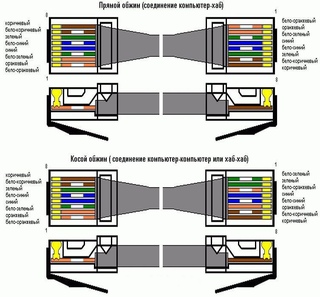 Лечится все просто — надо заново обжать сетевой кабель (витую пару) коннектором RJ-45.
Лечится все просто — надо заново обжать сетевой кабель (витую пару) коннектором RJ-45.
Для этого нам потребуется:
- Собственно кабель от интернета (Ethernet) — витая пара.
- Несколько коннекторов RJ-45 для подключения к роутеру (потребуется один, а остальные про запас)
- Обжимные клещи, или кримпер — специальный инструмент, который можно приобрести на любом радиорынке
Схемы и цвета распиновки для обжима витой пары сетевого кабеля интернет
Прежде всего надо определиться, по какой схеме будем обжимать кабель. А их есть две. Надежнее всего посмотреть, как он был обжат раньше — на откусанном коннекторе. Если же обжимаете витую пару с нуля, то придется подумать.
Схема прямого типа обжима витой пары из 8 жил по цветам
Прямой тип обжима — подойдет для интернет кабеля или сетевого патчкорда, с помощью которого можно подключить компьютер к роутеру. Называется прямым, потому что оба конца обжимаются одинаково. Поскольку, один конец уже подключен в коробке вашего провайдера, нам нужно проделать эту процедуру только 1 раз.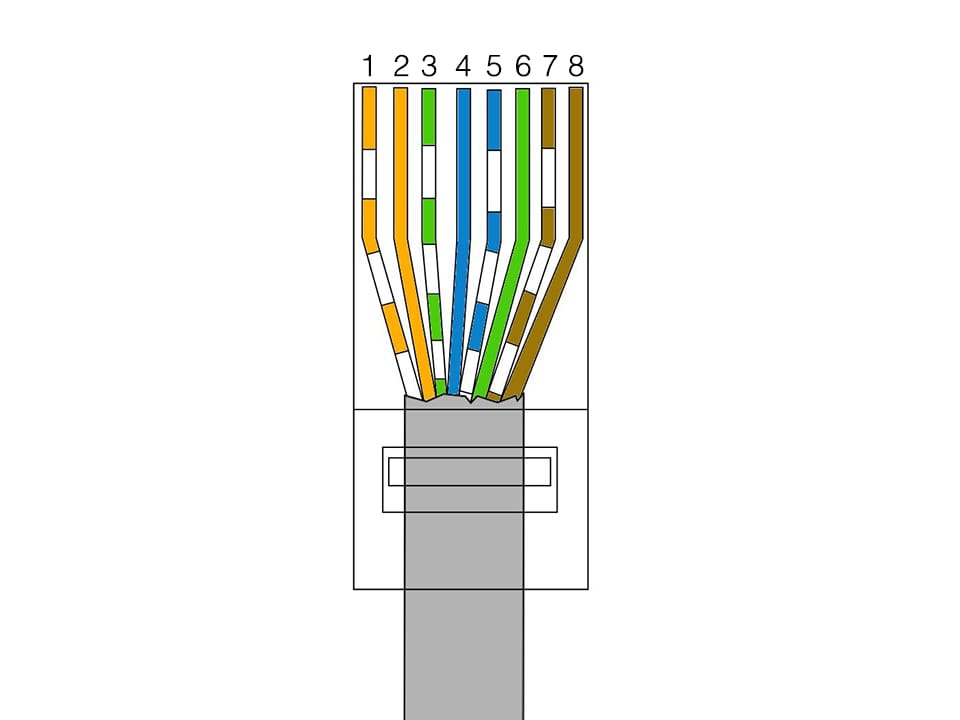 Если же вам надо соединить ПК с роутером, то второй конец обжимаем точно также, как первый — поэтому такой тип и называется «прямым».
Если же вам надо соединить ПК с роутером, то второй конец обжимаем точно также, как первый — поэтому такой тип и называется «прямым».
Стоит отметить, что для стандарта Ethernet 100Base-T (скорость до 100 мб/с) используется только 4 проводка — оранжевые и зеленые. Остальные же зарезервированы для более скоростного 1000 Мб-ного стандарта. И для прямого обжима есть еще два подтипа — «A» и «B». Разница между ними в том, что поменяны местами оранжевые и зеленые проводки (вместо оранжевого — зеленый, вместо оранжево-белого — зелено-белый).
Другой способ обжать витую пару кабеля интернет — перекрестная схема распиновки
Еще один вид кабеля, который подойдет только для соединения напрямую двух компьютеров — перекрестный или кроссовый (от англ. «cross» — крест). Здесь два конца имеют разный порядок проводов — один по типу «А», а второй по типу «В».
Как обжать витую пару с помощью инструмента «клещи» — пашагово
- Прежде чем обжать витую пару, надо откусить и сохранить старый коннектор — он будет примером нам в дальнейшем.

- Далее аккуратно, не повредив «витые пары», очистить конец нового кабеля от изоляции. Для этого можно использовать специальный двойной нож на приобретенных клещах или просто вскрыть и очистить изоляцию перочинным ножиком.
- Перед вами окажутся 4 витые пары из 8 цветных жил проводков. Необходимо их отсоединить друг от друга и ровно обкусить, чтобы все они были одной длины.
- После этого распрямляем все жилы из сетевого кабеля и складываем их в нужной последовательности соответственно схеме — главное не перепутать цвета проводов витых пар.
- Далее самое ответственное — берем в левую руку коннектор защелкой вниз, в правую — сетевой кабель. И аккуратно вставляем в пазы проводки — главное, чтобы не нарушилась их последовательность, иначе ничего не будет работать. При этом общая внешняя оплетка должна войти внутрь коннектора для надежной фиксации и предотвращения повреждения мелких проводков.
- Вставляем до упора, после чего берем обжимные клещи, вставляем коннектор в соответствующий «разъем» — их бывает несколько для разных типов кабелей.

- Теперь осталось только обжать витую пару — плотно зажимаем клеoи до упора, чтобы проводки на коннекторе прорезали изоляцию и соприкоснулись с проводами из кабеля.
Если все было сделано правильно, то при подключении патч-корда к компьютеру у вас должен заработать интернет. Как видите, ничего сложного в том, чтобы обжать сетевой кабель нет!
Видео, как обжать сетевой кабель RJ-45 и подключить витую пару — схемы по цветам
Для закрепления знаний рекомендую посмотреть наглядное видео, после просмотра которого рекомендую подписаться на обновления блога — обещаю, что Вас ждет еще много интересной практической информации из мира IT технологий.
Спасибо!Не помоглоЦены в интернете
Александр
Специалист по беспроводным сетям, компьютерной технике и системам видеонаблюдения. Выпускник образовательного центра при МГТУ им. Баумана в Москве. Автор видеокурса «Все секреты Wi-Fi»
Выпускник образовательного центра при МГТУ им. Баумана в Москве. Автор видеокурса «Все секреты Wi-Fi»
Задать вопрос
Как обжать витую пару
Опубликовано: 15.03.2013
В сегодняшней статье я расскажу о том, как правильно обжать сетевой кабель “витая пара” и какие инструменты и аксессуары для этого понадобятся. Конечно, до сих пор встречаются умельцы, которые могут это сделать с помощью ножа и отвертки, но хороший системный администратор должен иметь определенный набор инструментов, позволяющих выполнить обжим гораздо качественнее.
Итак, мы готовы приступить к обжиму сетевого кабеля. Что нам понадобится?
1. Кабель типа витая пара пятой категории:2. Коннекторы RJ-45 (две штуки). Также для увеличения влаго- и пылезащиты контактной площадки коннектора можно использовать специальный пластиковый колпачок (но не обязательно):3. Обжимной инструмент (его еще называют обжимные клещи или кримпер):Внешний вид инструмента может отличаться лишь некоторыми деталями, но, как правило, с его помощью можно производить обжим, используя сетевой коннектор RJ-45 и телефонный коннектор RJ-11.
4. Инструмент для снятия внешней изоляции – стриппер. Иметь его, конечно, желательно, но не обязательно, т.к. в большинстве кримперов уже есть встроенное лезвие для снятия изоляции:
Теперь нам нужно определиться со схемой обжима. Существует два варианта обжима коннектора на кабеле “витая пара”:
- для создания прямого кабеля – используется для соединения компьютера с коммутатором;
- для создания перекрёстного кабеля (называемого кроссовер) – используется для соединения двух компьютеров напрямую без коммутатора, а также для соединения между собой некоторых старых моделей коммутаторов.
При создании прямого кабеля развести цвета по парам можно в соответствии с двумя стандартами: T568A и T568B. Оба эти стандарта используются при обжиме витой пары для соединения компьютера и коммутатора и абсолютно равнозначны. Однако в России более широкое распространение получил стандарт T568B.
Однако в России более широкое распространение получил стандарт T568B.
Я покажу вам схемы обжимки прямого кабеля по обоим стандартам, но помните, что на практике чаще используется схема T568B (я ее даже сделаю более крупной).
Вариант по стандарту T568A
Вариант по стандарту T568B
При создании перекрёстного кабеля (crossover) цветовая последовательность проводников будет выглядеть следующим образом:
Итак, имея перед собой схему обжима и весь необходимый инструмент, приступаем к обжимке сетевого кабеля. Необходимо выполнить следующую последовательность действий:
1. Аккуратно обрежьте конец кабеля. При этом лучше всего пользоваться резаком, встроенным в обжимные клещи.
2. Снимите с кабеля изоляцию. Это можно сделать с помощью все того же обжимного инструмента, либо с помощью стриппера:3. Разведите и расплетите проводки:Затем выровняйте их в один ряд, при этом соблюдая цветовую последовательность. Вам необходимо разложить провода по цветам в соответствии со стандартом T568B.
Вам необходимо разложить провода по цветам в соответствии со стандартом T568B.
4. Обкусите проводки так, чтобы их осталось чуть больше сантиметра:5. Вставьте проводки в разъем RJ-45. Помните, что коннектор вы должны расположить отверстием вниз и защелкой от себя:6. Проверьте, правильно ли вы расположили проводки.
7. Убедитесь, чтобы все провода полностью вошли в разъем и уперлись в его переднюю стенку.
8. Поместите коннектор с установленной парой в обжимные клещи, затем плавно, но сильно произведите обжим:На этом обжатие кабеля “витая пара” закончено. Хотя в статье я постарался как можно подробнее описать весь процесс, как говорится: “Лучше один раз увидеть, чем сто раз услышать”. Поэтому в завершение, предлагаю вам посмотреть видеоролик по данной теме. Видео хоть и не сопровождается словесным комментарием, но все равно наглядно демонстрирует весь процесс обжимки кабеля “витая пара” с помощью кримпера. В конце ролика автор проверяет работоспособность кабеля с помощью LAN-тестера.
что это такое, как использовать и настраивать
В повседневную жизнь прочно вошло такое решение, как кабели типа витая пара. Но иногда даже самое простое оборудование способно выходить из строя. Разветвитель для интернет-кабеля решает множество проблем, упрощает эксплуатацию любых разновидностей кабелей.
Что такое разветвитель для интернет-кабеля
Такие устройства разработаны, чтобы соединять необходимые кабельные сегменты. Они помогают с организацией кабельных вставок, наращивании длины у линий. Благодаря применению разветвителей качество сигнала не теряется, даже если подключается большое количество кабелей. При выборе устройства главное — обращать внимание на то, сколько имеется разъёмов, каких они типов.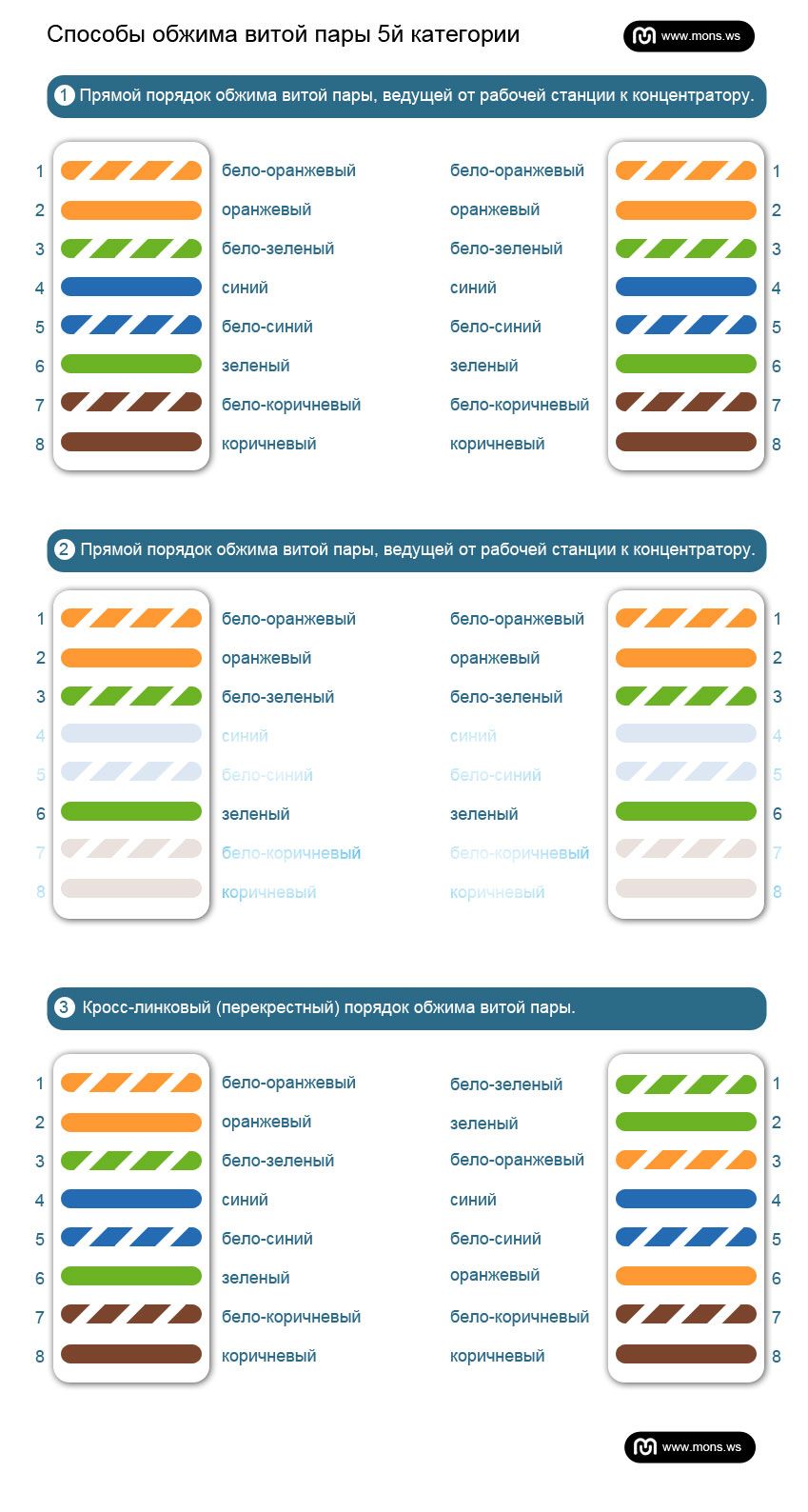 Чем больше, тем функциональнее устройство. Можно использовать так называемый хаб, его функциональность всегда приятно удивляет.
Чем больше, тем функциональнее устройство. Можно использовать так называемый хаб, его функциональность всегда приятно удивляет.
Можно ли разветвить интернет по одному кабелю
Существуют разные разъёмы, с помощью которых решается данная проблема. Один из самых популярных обозначается как RJ-45. Тройник может иметь и другую маркировку.
Установку и подключение легко выполнить самостоятельно. Но внешний вид устройства может быть необычным из-за некоторого количества проводов, подключённых внутри. Необходимо знать о подключении к такому разъёму соответствующих устройств.
Обратите внимание! Главное — обжать два кабеля правильно, чтобы подключить к устройствам. Разрешается переобжать имеющийся кабель, чтобы с ним потом можно было соединять два дополнительных устройства.
Для реализации поставленной задачи достаточно использовать 4 жилы, которые остаются свободными, ведь стандартно используются только другие 4 жилы из 8. Подходящее решение — соединение со вторым коннектором. Такой вариант допустим для разветвителя для интернет-кабеля на 2 компьютера.
Такой вариант допустим для разветвителя для интернет-кабеля на 2 компьютера.
Но в некоторых случаях система не работает, ведь монтируются кабели только с 4 жилами — такой вариант всегда дешевле, чем 8.
Один из вариантов — установка внутри компьютера дополнительного сетевого адаптера. Стабильность и скорость работы, небольшие расходы по покупке дополнительного оборудования — главные положительные черты таких систем, работающих с Internet.
Как разделить интернет на несколько компьютеров
Проще всего решить эту задачу, используя инструменты, доступные в операционной системе Windows. Главное, чтобы все устройства подключались к одной и той же сети. Сетевые карты и нужные кабели — вот самые важные элементы, без которых задачу не решить. Иначе разветвители локальной сети не будут работать.
Соответствующий кабель приобретают для физического соединения между всеми машинами. Двумя сетевыми картами снабжается главное устройство, которое и предоставляет доступ в интернет.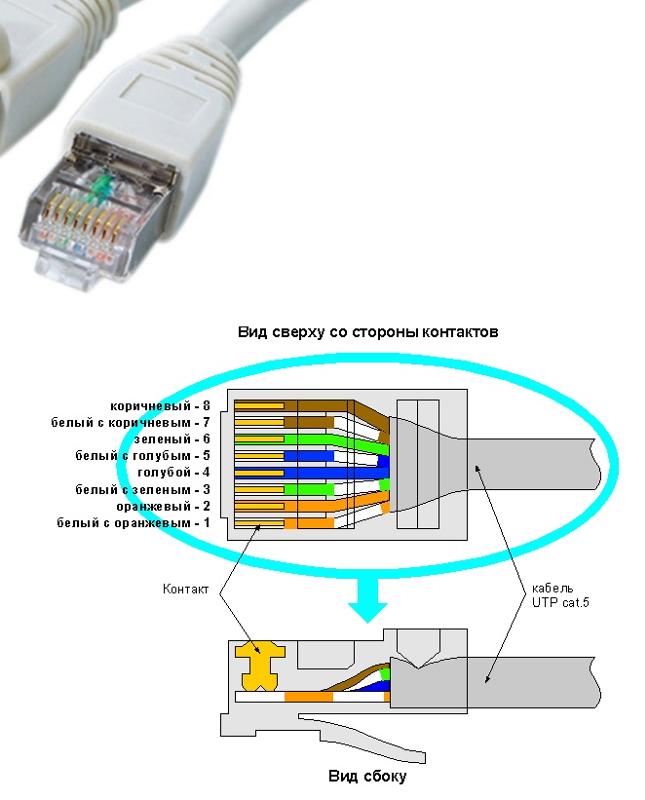
Обратите внимание! С самого начала нужно задать разные имена каждому компьютеру. Для настройки параметра достаточно правой кнопкой мыши кликнуть на иконке «Мой компьютер». Из выпавшего контекстного меню переходят по пункту «Свойства».
Соответствующие сведения проверяются в закладке «Имя компьютера». Одинаковую рабочую группу для всех компьютеров устанавливают, пользуясь этим же разделом.
Далее порядок выполнения действий выглядит следующим образом:
- Имя компьютера можно корректировать, когда пользователь нажимает на кнопочку «Изменить». Рабочая группа при необходимости меняется в этой же вкладке.
- Учётная запись пользователя должна называться не так, как сам компьютер. Информацию в этом плане легко получить, нажимая на меню «Пуск», а потом переходя по следующим пунктам: «Настройки» — «Панель управления» — «Учётные записи пользователей».
- Последнее требование — установка одинаковых протоколов на устройствах, имеющих отношение к сети.
 Для этого переходят к «Панели управления», потом находят значок с подключениями.
Для этого переходят к «Панели управления», потом находят значок с подключениями. - Правой кнопкой мыши нажимают на соединение, выбирают «Свойства». Главное, чтобы одни и те же компоненты были установлены у всех участников подключения. В этом случае разветвители витой пары для интернета окажутся достаточно эффективными.
Остаётся перейти на свойства второй сетевой карты, установленной на компьютерном устройстве. Здесь переходят на вкладку «Дополнительные параметры», чтобы разрешить оба вида подключений, доступных для пользователей в текущий момент. После этого другие пользователи смогут соединяться с интернетом, который раздаётся с того или иного компьютера. Остаётся нажать на кнопку ОК.
Обратите внимание! Не стоит забывать о компоненте Протокол TCP/IP.
IP адрес заполняет сам пользователь. Маска подсети выставляется автоматически. Шлюз — строчка, которая по умолчанию остаётся пустой.
В нижнем поле можно при желании поставить галочку напротив функции «Получение DNS-сервера автоматически». Ещё один вариант — ручной ввод IP-адреса, связанного с сетевой картой. Это поле под названием «Предпочитаемый сервер DNS». После этого так называемый делитель можно включать.
Ещё один вариант — ручной ввод IP-адреса, связанного с сетевой картой. Это поле под названием «Предпочитаемый сервер DNS». После этого так называемый делитель можно включать.
Джойнер и патч-корд: разъёмные соединения
Джойнер — один из самых распространённых инструментов для тех, кто заинтересован в удлинении витых пар либо в их починке. Монтёры и инсталляторы, работающие с интернет-провайдерами, чаще всего используют именно эту технологию.
По сути, это — LAN-соединитель, выглядящий как маленькая коробочка прямоугольной формы, с двух сторон снабжённая разъёмами Rj45. В коннекторе витая пара обжимается с двух сторон. После этого её вставляют внутрь джойнера.
Довольно часто применяют название сплиттера для этой же конструкции. Но такой подход не совсем правильный. Сплиттер снабжён двумя выходами и одним входом. Цель применения подобных видов оборудования — подключение двух компьютеров по одному 8-жильному проводу, с использованием для каждого 4 жил. Есть ещё сплиттер, у него принцип действия примерно такой же.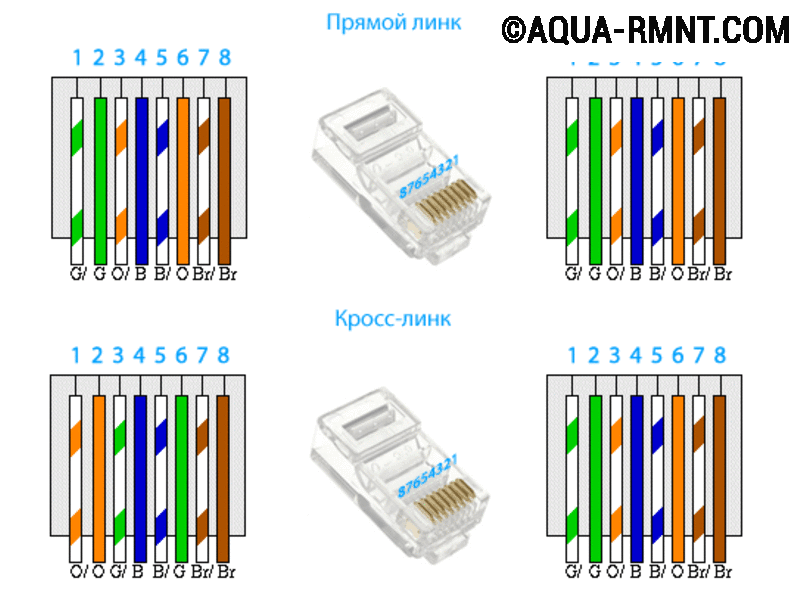
Патч-корды — название одних из самых распространённых элементов для построения Структурированной сети. Это как кусок многожильного кабеля, обжатый с двух сторон с помощью специальных коннекторов. Основная задача — соединение различных устройств в одну систему. Для удобства патч-корды выпускают в разной расцветке, чтобы было легче эксплуатировать, находить проблемные участки при их появлении.
Важно! Недостаток подобного оборудования в том, что часто возникает необходимость в дополнительных затратах. Неважно, как оно будет называться.
Как разделить витую пару на двухпортовую розетку
Алгоритм заделки витой пары в коммутационное устройство не такой уж и сложный. Для примера — ситуация, когда основные кабели уже проложены. И под розетку заранее подготовлено посадочное место. Порядок действий при таких обстоятельствах выглядит следующим образом:
- Внешний слой изоляции с конца провода срезают. Для этого подходят обычные клещи. 4-5 сантиметров оголения будет достаточно для получения нужного результата.
 Главное — аккуратно работать, чтобы жилы не повредились. Если это всё-таки происходит, можно просто обрезать участок с повреждениями. Потом глубина надреза регулируется, операцию повторяют. Иначе переходник не получится организовать правильно.
Главное — аккуратно работать, чтобы жилы не повредились. Если это всё-таки происходит, можно просто обрезать участок с повреждениями. Потом глубина надреза регулируется, операцию повторяют. Иначе переходник не получится организовать правильно. - Каждую из пар надо разровнять, когда изоляцию сняли. В полной зачистке рабочих поверхностей необходимости нет. У каждого из контактов на площадке свои микро ножи. Они подрезают изоляцию, обеспечивают надёжную фиксацию, закрепляют дополнительно провода.
- Розетку требуется разобрать. Для этого лицевую панель полностью снимают. Обычно отстёгивают специальные защёлки либо выкручивают фиксирующий винт. Решение зависит от конструкции той или иной модели. При использовании модульных розеток из последних внутренние элементы тоже достают.
- Кабель фиксируют на модуле с помощью стяжки. Можно использовать другие методы, предусмотренные конструкцией.
- Провода вставляются внутрь фиксаторов. Подключить их потом к системе не составит труда.
 Главное — придерживаться маркировки по цветам, чтобы она соответствовала применяемому стандарту. Жилы не нужно погружать внутрь слишком глубоко. Достаточно приложить небольшие усилия, чтобы фиксация прошла успешно.
Главное — придерживаться маркировки по цветам, чтобы она соответствовала применяемому стандарту. Жилы не нужно погружать внутрь слишком глубоко. Достаточно приложить небольшие усилия, чтобы фиксация прошла успешно. - Запрессовка при помощи экстрактора.
- Модуль устанавливают на место после завершения запрессовки. Основание розетки прикручивается к соответствующей площадке, если само устройство внешнее. Подвод кабеля при этом должен осуществляться сверху. Разъём под коннектор в результате выполненной работы находится снизу. Если же устанавливают внутреннюю розетку — основание монтируют в подготовленном стакане. После завершают фиксацию устройства.
- Прикручивание лицевой панели.
- Когда предыдущие действия закончены, можно проверять работоспособность. Рекомендуется использовать специальные тестеры, дающие лучший результат. Но проще просто подключить компьютер, чтобы проверить, есть ли сетевое соединение.
Важно! Правильность распиновки — первое, что нужно проверять, когда возникают проблемы. Это причина, по которой поломки возникают чаще всего.
Это причина, по которой поломки возникают чаще всего.
Удлинение кабеля витых пар скруткой
Скрутку нельзя назвать лучшим решением для удлинения проводов. Скорость соединения в этом случае часто теряется, сеть вообще может перестать работать. Главное требование — уверенно пользоваться ножом и изолентой, если работу выполняют самостоятельно владельцы оборудования. Такая наростка может прослужить столько же, сколько и сами кабели, если работы выполнены правильно.
Часто скрутки выполняют на одном и том же уровне. В этом случае каждый провод изолируют отдельно. Но есть технология соединения, которая отличается повышенной надёжностью. Главная идея в том, чтобы производить удлинение на разных уровнях. Тогда контакт между соседними элементами практически исключён.
Особенность этого процесса заключаются в следующем:
- От внешней оболочки освобождают примерно до 10 сантиметров кабеля.
- Такие кабели обычно снабжаются специальными разрезными капроновыми нитями.
 Ими пользуются, чтобы очистить оболочку.
Ими пользуются, чтобы очистить оболочку. - Со вторым куском кабеля проделывают ту же процедуру.
- Окончательно избавляться от оболочки не рекомендуют. Когда соединение будет готово, материалом пользуются повторно. Это не влияет на сам раздвоитель.
Обратите внимание! Каждый проводок витой пары зачищается примерно на 10 сантиметров. Главное — следить за тем, чтобы скрутки не касались друг друга. Зачистка проводов в любом случае требует терпения, аккуратного подхода.
Важно! Нужно следить за тем, чтобы жилы не оказались подрезанными.
Работу лучше делать постепенно, переходя от одного элемента к другому. Только в этом случае гарантирован стабильный сетевой сигнал.
Два зачищенных конца прикладывают крест-накрест, закручивают пальцами. Получается своеобразная форма «косички». Оба провода должны скручиваться друг с другом, это самое важное. Нельзя допускать, чтобы один провод был прямым, а второй скручивался вокруг него.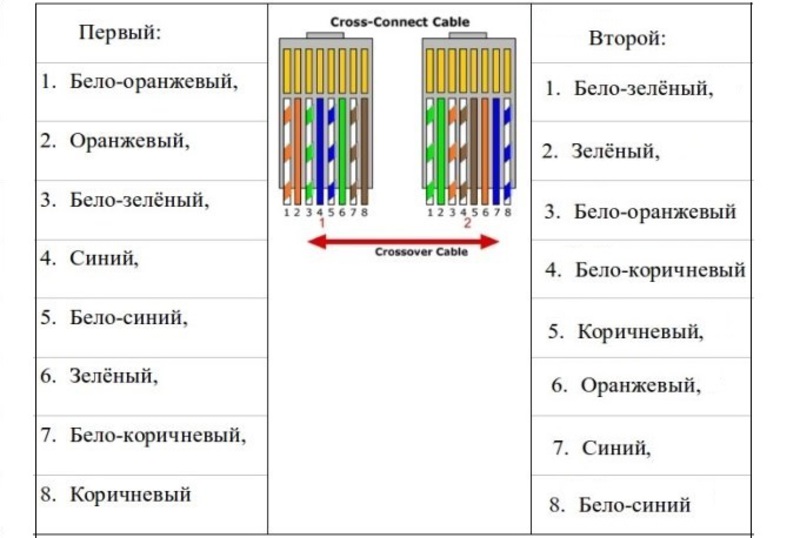 После завершения скрутки последний сгибается пополам. С помощью круглогубцев оба конца прижимаются друг к другу. Тогда механическая прочность соединения будет максимальной.
После завершения скрутки последний сгибается пополам. С помощью круглогубцев оба конца прижимаются друг к другу. Тогда механическая прочность соединения будет максимальной.
Желательно для каждой скрутки использовать отдельную изоляционную ленту. Тогда герметичность и надёжность повышаются. Провода укладывают в оболочку одного из кабелей, потом их накрывают вторым таким же элементом. Место соединения стягивают изоляционной лентой, чтобы изделие выглядело законченным. Разделитель от этого не меняется, как и основной принцип работы.
Удлинение и соединение кабеля витых пар пайкой
Способ считается самым надёжным. Особенно его любят радиомеханики. Но для пайки домашнему мастеру точно надо иметь определённый опыт обращения с инструментами. Мобильный паяльник приходит на помощь, если работу проводят в труднодоступных местах.
Обратите внимание! Подготовка проводов проходит так же, как и в случае со скруткой. Единственное отличие в том, что необходимость в скручивании отпадает. Достаточно удерживать изделия рядом, с перекрытием до 5-6 сантиметров.
Достаточно удерживать изделия рядом, с перекрытием до 5-6 сантиметров.
Разогретый паяльник может легко повредить соседние провода, поэтому требуется особенная осторожность.
Инструкция по пайке сетевых проводов выглядит следующим образом:
- С обоих концов кабеля снимают внешнюю изоляцию. Можно не обрезать, а делать продольные надрезы. На время конструкцию загибают, чтобы потом вернуть её на место.
- Пары проводников тщательно разбираются. С каждого отдельного изделия надо снять тонкий слой изоляции. Нож или кусачки легко повреждают жилы, поэтому рекомендуется отдавать предпочтение так называемому «стрипперу».
- Пары одинаковых проводов обоих кабелей скручивают. По цвету изоляции легко определить, что и к чему подходит. Лишние остатки обрезаются полностью.
- Далее идёт пайка скрученных проводов. Сначала они нагреваются, потом переходят к нанесению припоя. Главное, чтобы последний равномерно распределялся по месту обработки.
- Сначала изолируют по отдельности каждый спаянный провод.
 Потом все части конструкции объединяются. Место коммутации заматывают плотным слоем изоленты. Важно, чтобы оголённых участков не оставалось. Иначе распределитель не будет стабильно работать.
Потом все части конструкции объединяются. Место коммутации заматывают плотным слоем изоленты. Важно, чтобы оголённых участков не оставалось. Иначе распределитель не будет стабильно работать.
Обратите внимание! Если провода соединены таким образом, лучше не выводить их на улицу. Запрещается использовать их в помещениях, где влажность постоянно высокая.
В противном случае участок требует дополнительной герметизации. Полимерные гибкие провода — подходящий вариант для защиты.
Удлинение интернет-кабелей интересно как жителям многоэтажек, так и тем, кто проживает в частных домах. Обычно это делают для усиления имеющегося сигнала либо чтобы починить оборудование, ранее вышедшее из строя. Выполнить работу в домашних условиях своими руками не так уж сложно. Достаточно делать все согласно инструкции. Скрутка считается устаревшим способом, но есть и более современные решения, подходящие для длинных линий от 100 метров и больше. Благодаря этому будет проще добиться результата.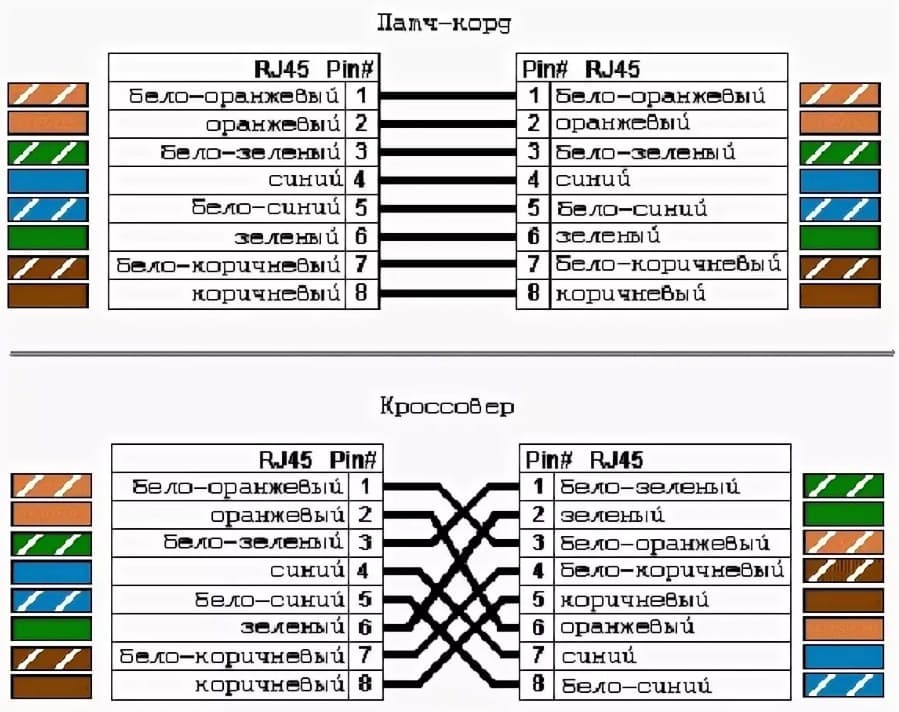
Похожие статьи
-
Удлинение интернет кабеля в домашних условиях…
Современные технологии позволяют подключаться к скоростному интернету многими способами: проводным и беспроводным, модемным и мобильным подсоединением. Несмотря на то, что беспроводное онлайн-включение становится все популярнее (даже в домашних услов…
-
Как сделать усилитель сигнала сотовой связи…
Как усилить сигнал Интернета на даче. Где нужно устанавливать репитер? … коаксиальный кабель для передачи данных между соединяемыми устройствами; разветвитель для провода, коннекторы. -
Как сделать антенну для смартфона для 4G интернета.
Самостоятельное изготовление антенны для смартфона для 4G интернета: как собрать и подключить усилитель в телефон. … Усилитель состоит из двухстороннего репитера, внешней и внутренней антенны, кабельного разветвителя, кабеля и разъемов. Интересно! Принцип работы репитера заключается в… ..
..
USB удлинитель из витой пары
Всем привет! Сегодня я хочу рассказать, как сделать USB удлинитель из провода «витая пара». Длина такого удлинителя может достигать 50-ти метров, в моём случае она равна 15 метрам. Подключать к нему можно любое USB-устройство.Необходимые инструменты и материалы
Для работы нам понадобится:
- штекер и гнездо USB-разъёма, можно использовать штекер от старого провода, а гнездо снять с неиспользуемой аппаратуры;
- кабель «витая пара» требуемой длины, я использовал 4-х парный кабель;
- принадлежности для пайки, желательно с феном;
- острый нож (скальпель).

Описание процесса изготовления
Вначале займёмся штекером. С обеих сторон острым ножом делаем прорезы в резиновой заливке. Прорезать резину следует до металла.
Прогреваем резиновую оболочку феном для пайки до её размягчения и извлекаем из неё штекер.
Разрезы делаем как можно аккуратней, так как после припаивания проводов «витой пары» к контактам штекера, оболочку можно будет снова посадить на клей.
Далее разжимаем лепестки металлического замка, удерживающего кабель, и счищаем слой компаунда, покрывающего контактные дорожки. Здесь нужно проявить осторожность, лично я немного повредил одну из площадок для пайки.
Приступаем к разделке кабеля. Сняв изоляцию, зачищаем кончики проводов с одной стороны кабеля. При пайке кабеля нужно быть особенно внимательным, чтобы не перепутать порядок проводов, иначе удлинитель просто не будет работать.
Итак, поворачиваем штекер лицевой стороной к себе так, чтобы пластиковая основа, на которой закреплены контакты, оказалась вверху.
 Мы видим четыре токоведущие дорожки, служащие для соединения с контактами гнезда. Отсчёт начинаем слева направо:
Мы видим четыре токоведущие дорожки, служащие для соединения с контактами гнезда. Отсчёт начинаем слева направо:- первый контакт — питание +5В, к нему припаиваем 3 провода — синий, оранжевый и бело-оранжевый;
- второй контакт — это –Data, сюда припаиваем бело-зелёный провод;
- третий — +Data, припаиваем зелёный;
- четвёртый — питание -5В, припаиваем коричневый, бело-коричневый и бело-синий.
Скручиваем строенные провода цепей питания, облуживаем все 4 получившихся кончика и припаиваем их к штекеру. Место паяного соединения заливаем термоклеем или герметиком и зажимаем кабель металлическим замком.
Приступаем к зачистке второго конца «витой пары». Внимательно изучаем распиновку USB гнезда:
- первый — провода синего, оранжевого и бело-оранжевого цветов;
- второй — провод бело-зелёного цвета;
- третий — зелёный провод;
- четвёртый — провода коричневого, бело-коричневого и бело-синего цветов.

Дополнительно к цепям питания (+5В, -5В) необходимо припаять конденсатор, ёмкостью не менее 1500 микрофарад, чтобы избежать просадки напряжения питания. Подключение производим в соответствии с полярностью конденсатора — «+» на 1-й контакт, «-» на 4-й.
Осталось залить пайку гнезда термоклеем или герметиком. Можно приступать к испытаниям. Если при выполнении соединений вы не допустили ошибки, удлинитель должен работать.
Данный удлинитель был изготовлен подключения внешней антенны с адаптером.
Антенна находится на расстоянии нескольких метров, адаптер светится зеленым огоньком.
Заключение
Выбранный мной кабель имеет 4 пары, то есть 8 жил. Можно использовать кабель с другим количеством жил. При выборе важно помнить следующее:
- жил может быть не менее 4, по количеству контактов USB разъёма;
- сечение проводов цепей питания желательно увеличить, объединив несколько жил, как это сделал я.
До свидания, всем желаю удачи.

Смотрите видео
Витая пара: способы обжима, схема соединений. Инструкция.
В статье подробно описаны и продемонстрированы следующие способы, схемы и процесс обжима витой пары: прямой (TIA/EIA-568A и TIA/EIA-568B), 4-х жильный (10Base-T/100Base-TX), Перекрёстный (Crossover cable) и Консольный (Rollover cable).
Под обжимом витой пары подразумевают процедуру закрепления специальных разъемов, расположенных на конце кабеля. В качестве разъемов используются 8-контактные коннекторы 8P8C (зачастую ошибочно именуемые RJ45).
.
Для обжима потребуются:
1. Кабель UTP cat.5 (прим. или UTP cat.5e) он же — витая пара (Рис.1).
Рис.1
.
2. Коннектор 8P8C (прим. часто его ошибочно называют RJ45) (Рис.2).
часто его ошибочно называют RJ45) (Рис.2).
Рис.2
.
3. Кримпер для обжима коннекторов 8P8C (Рис.3).
Рис.3
.
I. Способы и схемы обжима витой пары
1. Прямой кабель (straight through cable). Прямой обжим кабеля применяют при соединении оконечного оборудования Ethernet (такого как компьютер, сетевой принтер) с коммутационным оборудованием (хаб/коммутатор/маршрутизатор), а также для связи сетевого оборудования между собой.
Существует два стандарта прямого обжима TIA/EIA-568A и TIA/EIA-568B (Рис.4, Рис.5). Данный способ обжима – самый распространенный и часто используемый.
Вариант по стандарту TIA/EIA-568A:
Рис.4
.
Вариант по стандарту TIA/EIA-568B (используется чаще):
Рис.5
.
2. Обжим 4-х жильного (двух парного UTP2/FTP2) кабеля. В кабельных линиях для Интернета используется только две витые пары.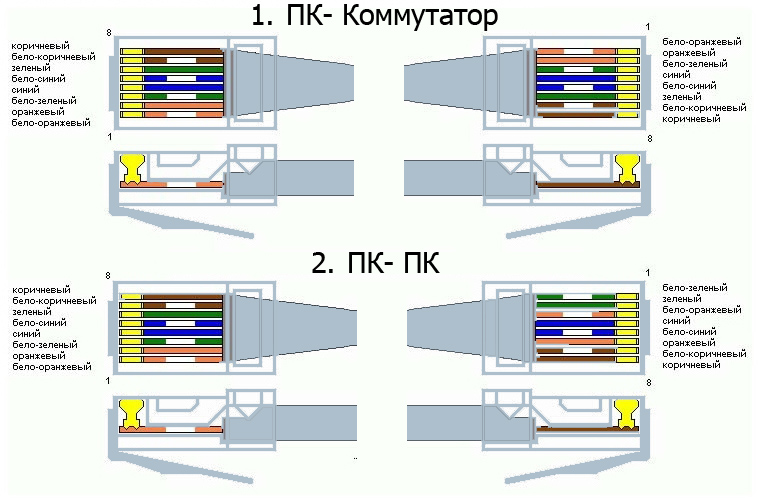 Для обжима кабеля, в котором вместо четырех имеется только две витые пары используется стандарт 10Base-T/100Base-TX (Рис.6).
Для обжима кабеля, в котором вместо четырех имеется только две витые пары используется стандарт 10Base-T/100Base-TX (Рис.6).
Стандарт 10Base-T/100Base-TX:
Рис.6
.
3. Перекрёстный кабель (crossover cable). Предназначен для соединения однотипного оборудования (например, компьютер-компьютер). Однако большинство современных сетевых устройств способно автоматически определить метод обжима кабеля и подстроиться под него (Auto MDI/MDI-X), и перекрёстный кабель сегодня потерял свою актуальность.
Если нужен кабель MDI-X с внутренним кроссированием для соединения, типа: «компьютер-компьютер» (со скоростью до 100 Мбит/с), то с одной стороны кабеля применяется схема EIA/TIA-568B, с другой EIA/TIA-568А (Рис.7).
Вариант для скорости 100 Мбит/с:
Рис.7
.
Для соединений на скоростях до 1000 Мбит/с, при изготовлении «crossover» кабеля, одну сторону надо обжать по стандарту EIA/TIA-568B, а вторую так: 1) Бело-зелёный, 2) Зелёный, 3) Бело-оранжевый, 4) Бело-коричневый, 5) Коричневый, 6) Оранжевый, 7) Синий, 8) Бело-синий (Рис. 8).
8).
Вариант для скорости 1000 Мбит/с:
Рис.8
.
4. Консольный кабель (rollover cable). Консольный кабель (также известный как консольный кабель Cisco или rollover-кабель) — это разновидность нуль-модемного кабеля, которая часто используется для соединения компьютера и маршрутизатора (роутера, модема, IP-телефона и т.п.) через консольный порт. Как правило, этот кабель плоский и имеет голубой цвет (чтобы отличить его от других типов сетевых кабелей). Один конец этого кабеля обжат по обратной схеме относительно другого, как если бы Вы перевернули его и посмотрели бы на него с другой стороны (Рис.9).
Рис.9
.
II. Обжим витой пары
1. Снимите оболочку кабеля (прим. ~2 см.), затем, в соответствии с выбранной Вами схемой распиновки, аккуратно расплетите все жилы друг от друга, чтобы они располагались по отдельности (прим. в данном примере будет показан прямой обжим кабеля по стандарту TIA/EIA-568B) (Рис. 10).
10).
Рис.10
.
2. Расположите жилы в необходимом порядке, затем, используя лезвие кримпера (прим. изображено на Рис.11 слева), аккуратно обрежьте жилы до необходимой длинны (прим. ~1 см.) (Рис.11).
Рис.11
.
3. В соответствии с выбранной схемой, вставьте жилы (прим. до упора) в коннектор 8P8C. Внутри коннектора имеется 8 углублений-канавок (для каждой жилы кабеля), вверху которых имеются металлические контакты. Изоляционная оболочка должна обязательно оказаться внутри корпуса. Если это не так — вытащите жилы и укоротите их (Рис.12, Рис.13).
Рис.12
.
Рис.13
.
4. Коннектор 8P8C, с расположенными в нём жилами, вставьте в гнездо 8P кримпера, затем плотно сожмите основные ручки инструмента до щелчка (Рис.14).
Рис.14
.
5. Готово. Правильно обжатая витая пара представлена на Рис. 15.
15.
Рис.15
.
Используя данное руководство, Вы всегда сможете легко обжать витую пару в соответствии с выбранной схемой!
.
Поделиться ссылкой:
Похожее
Распиновка витой пары (8 проводов): цветовая схема, последовательность соединения
Сегодня у многих людей в квартире есть компьютер, проведен интернет. Часто возникает потребность подключения компьютера к интернету с помощью кабеля или удлинения провода при переносе пользовательского устройства в другое место. Также может возникнуть желание создать домашнюю сеть из нескольких компьютеров. Все эти вопросы решаются с помощью создания интернет-сети из специального кабеля.
Основные понятия
Особый вид кабеля, предназначенный для изготовления компьютерных и телекоммуникационных сетей, называется «витая пара». Состоит из нескольких пар медных жил в изоляции, скрученных между собой с определенным количеством оборотов на единицу длины. Самая распространенная – 8 жильная витая пара. Все жилы помещены в общую поливинилхлоридную (ПВХ) оболочку.
Самая распространенная – 8 жильная витая пара. Все жилы помещены в общую поливинилхлоридную (ПВХ) оболочку.
Небольшое скручивание или свивание делается для того, чтобы нейтрализовать помехи от электромагнитных излучений, создаваемых самими проводниками и сторонними источниками. Потому что при близком расположении жил создаваемое ими электромагнитное излучение гасится друг об друга, не создавая потерь сигнала. К тому же внешние помехи ловятся двумя скрученными проводниками одинаково, поэтому легко распознаются принимающим устройством и отсекаются. В итоге приходит качественный цифровой сигнал с минимальными потерями.
Современные компьютерные сети подключаются кабелем пятой категории и выше. Самая распространенная на сегодняшний день модификация кабелей №5 и №5е способна работать с частотой более 100 и 125 МГц, пропуская до 1000 Мб/сек, с сечением жилы 0,5 мм2. Шестая и седьмая категории кабелей применяются для высокоскоростного интернета, обладают пропускной способностью до 10 и до 100 Гб/сек соответственно, и с более толстыми жилами.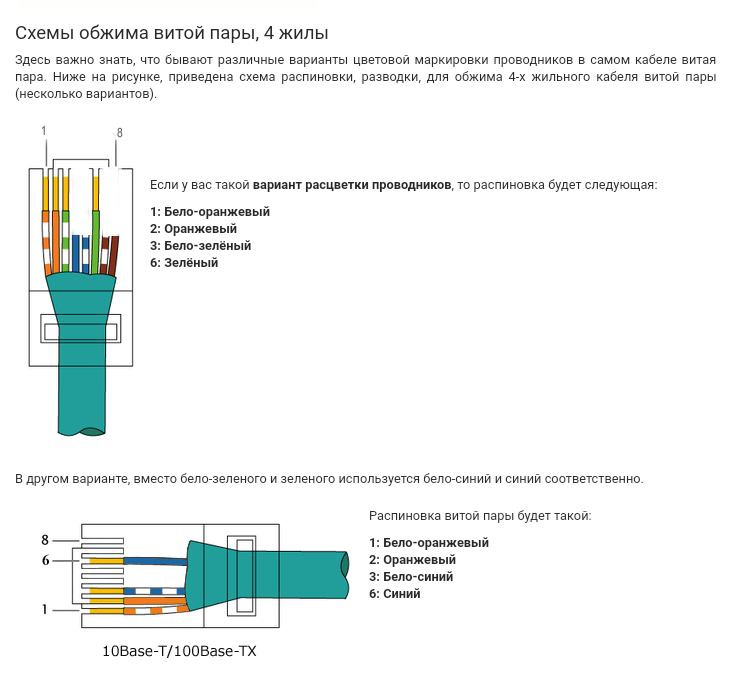
Типы витой пары
- UTP – витые пары не экранированы, нет внешнего экрана. Самый распространенный вид для квартирных компьютерных сетей, когда нет больших наводок и расстояний.
- FTP – витые пары не экранированы, но есть внешний экран из фольги. Используется в небольших офисах, где нужно передавать данные на расстояния до 100 м без потерь скорости, и где встречаются наводки.
- STP – каждая витая пара оплетена проволочным защитным экраном, присутствует внешний экран. Используется в средних по размеру офисах и заведениях, где могут быть наводки. Позволяют сохранить качество сигнала при передаче на большие расстояния, но не выше 100 м.
- SF/UTP – витые пары не экранированы, но есть внешняя медная оплетка и фольгированная пленка, которые составляют двойной экран. Применяются на предприятиях, для сохранения качества сигнала на большие расстояния и для защиты от наводок.
- S/FTP – каждая витая пара экранирована фольгой, есть внешний экран в виде медной оплетки.
 Применяется на предприятиях с большими наводками и там, где необходимо сохранить скорость передачи информации на большое протяжение.
Применяется на предприятиях с большими наводками и там, где необходимо сохранить скорость передачи информации на большое протяжение.
Цвет изоляции кабеля серый – самый широко используемый. Цвет красный или оранжевый – значит изоляция сделана из негорючего материала.
Два способа опрессовки витой пары
Компьютерный кабель Rj-45 подсоединяется к устройству посредством коннектора 8P8C (аббревиатура из английских слов 8 положений, 8 соприкосновений). Этот разъем устанавливается на кабель методом обжима витой пары 8 жил по схеме цветов, в зависимости от телекоммуникационных стандартов.
Стандарт 568-А устарел и чаще всего используется 568-В.
Следуя схеме, жилы при системе 568-А укладываются так:
- Бело-изумрудный.
- Изумрудный.
- Бело-рыжий.
- Голубой.
- Бело-голубой.
- Рыжий.
- Бело-шоколадный
- Шоколадный
Порядок цветов при обжиме витой пары по стандарту 568-В такой:
- Бело-рыжий.
- Рыжий.

- Бело-изумрудный.
- Голубой.
- Бело-голубой.
- Изумрудный.
- Бело-шоколадный.
- Шоколадный.
В коннекторе имеются восемь желобков, куда укладываются 8 проводов витой пары по цветовой схеме. Распиновка указана выше.
Сетевые кабели нужны для соединения компьютеров и сетевых устройств в различных сочетаниях. Например, подключить роутер к сети, компьютер к роутеру, два компьютера между собой, сетевой удлинитель, разветвитель, телевизор к роутеру. Существует два варианта изготовления сетевых кабелей.
Прямое подключение витой пары по цветам
Первый способ – прямой. Цветовая схема распиновки витой пары 8 проводов может производиться как по стандарту 568 А (когда один и другой концы провода обжаты по типу 568 А), так и по стандарту 568 В (когда один и другой концы провода обжаты по типу 568 В).
В нашей стране распространен способ 568 В, а в США и Европе чаще всего используется тип 568 А. Единственное различие между этими двумя способами – поменянные местами жилы бело-зеленого с бело-оранжевым цветом и зеленый с оранжевым.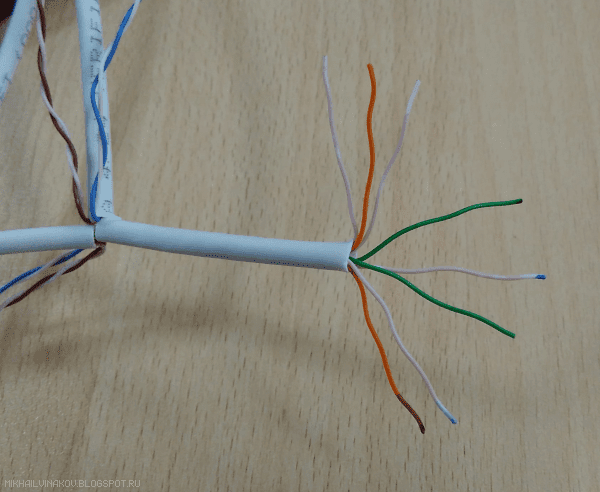 Применяется для подключения различных пользовательских устройств (компьютер, телевизор, ноутбук) к сетевому оборудованию (коммутатор, роутер, концентратор, маршрутизатор, патч-корды, удлинитель), а также используется для соединения сетевых устройств между собой. Скорость передачи информации при такой схеме составляет 1 Гбит/с.
Применяется для подключения различных пользовательских устройств (компьютер, телевизор, ноутбук) к сетевому оборудованию (коммутатор, роутер, концентратор, маршрутизатор, патч-корды, удлинитель), а также используется для соединения сетевых устройств между собой. Скорость передачи информации при такой схеме составляет 1 Гбит/с.
Прямое подключение витой пары 100 Мб/с
В некоторых случаях, когда не требуется большая скорость интернета и не предусматривается трафик больших объемов, можно использовать соединение по цветам витой пары из 4-х жил: бело-рыжая, рыжая, бело-изумрудная, изумрудная. Этот способ экономит расход проводов, но надо учитывать, что наибольшая скорость передачи информации падает в 10 раз и составляет 100 Мб/с.
Кроссовое подключение витой пары
Второй способ – кроссовый или перекрестный. Обжим витой пары 8 жил (схема цветов) приведен ниже, применяется для объединения двух компьютеров в домашнюю сеть без какого-либо сетевого оборудования или двух однотипных клиентских устройств (компьютер, телевизор, ноутбук).
Чтобы сделать кроссовый кабель, нужно один конец провода обжать по стандарту 568 А, а другой по стандарту 568 В. В этом случае жилы меняются местами: бело-рыжий с бело-изумрудным, рыжий с изумрудным. В этом случае скорость передачи информации составит всего 100 Мбит/с. Схема Gigabit Crossover подразумевает обмен местами всех восьми жил: бело-рыжий с бело-изумрудным, рыжий с изумрудным, голубой с бело-шоколадным и бело-голубой с шоколадным. Эта цветовая схема распиновки витой пары 8 проводов создана для высокоскоростных сетей 1000Base-T и 1000Base-TX, когда скорость передачи информации составляет 1 Гбит/с.
Подводя итог, можно понять, что если надо подключить компьютер к интернету, следует оба конца кабеля обжать по типу 568 В. Если требуется соединить два компьютера между собой, то следует воспользоваться схемой Gigabit Crossover, где первый конец провода опрессован по типу 568 А, а другой – путем замены местами всех восьми проводов.
Как обжать сетевой кабель?
Теперь, когда стало известно, как правильно подключить витую пару по цвету, можно приступить к обжатию. Как это сделать, рассказано далее.
Как это сделать, рассказано далее.
Инструменты и материалы
- Сетевой кабель. Для начала необходимо рассчитать длину – лучше с небольшим запасом, чтобы не пришлось потом его наращивать, от этого существенно падает скорость интернета.
- Коннекторы. Некоторое количество – минимум 2 штуки для каждой витой пары (на оба конца кабеля), но лучше с запасом, особенно для тех, кто обжимает кабель впервые.
- Кримпер — специальный ручной инструмент, представляющий из себя обжимные клещи с гнездом для разъема 8Р8С (на корпусе есть надпись 8Р). Если такого инструмента нет, то подойдет тонкая плоская отвертка.
- Стриппер — специальный ручной инструмент для снятия изоляции с жил. При отсутствии такового подойдет нож.
- Мультиметр – для проверки качества обжима.
Последовательность действий
При помощи двух ножей на кримпере можно обрезать кабель на нужную длину. Затем снять 2 см внешней изоляции с обоих концов кабеля при помощи ножа и выемки на кримпере, находящихся около ручек инструмента.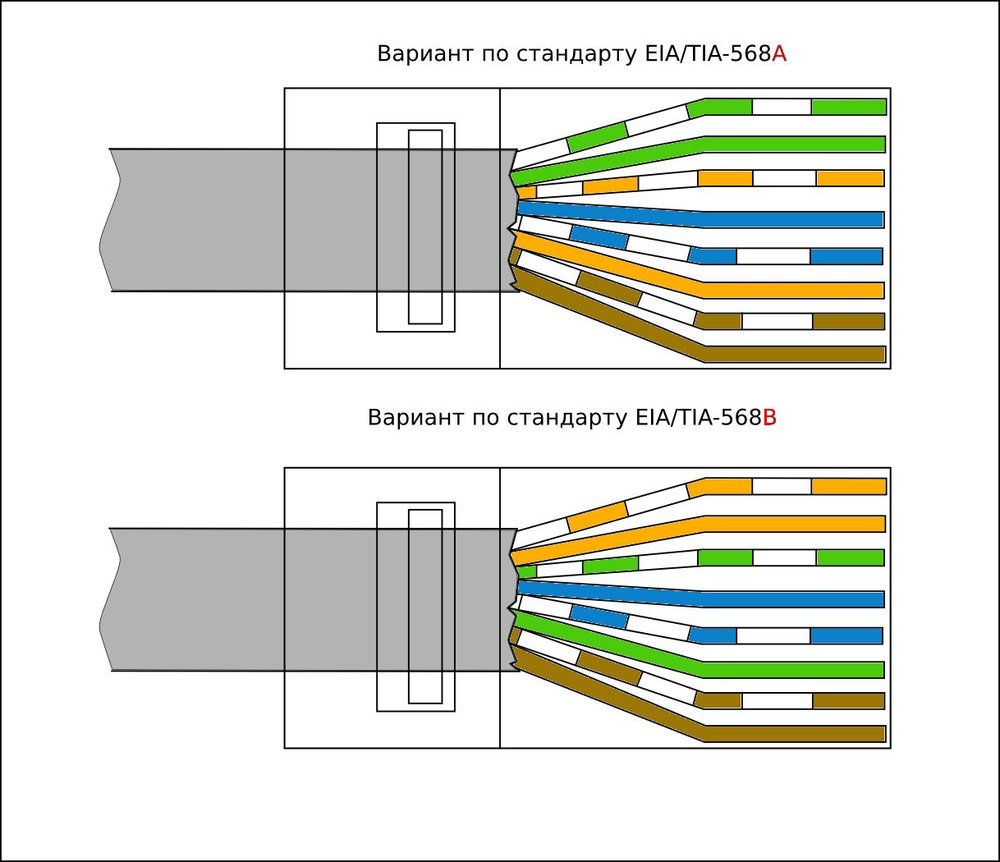 Также это можно сделать стриппером или острым ножом, но только аккуратно, чтобы не повредить изоляцию жил.
Также это можно сделать стриппером или острым ножом, но только аккуратно, чтобы не повредить изоляцию жил.
Раскручивают витые пары, чтобы получилось 8 отдельных жил. Выкладывают в ряд, согласно цветовой схеме распиновки витой пары 8 проводов.
Необходимо, чтобы концы жил находились все на одной линии, один не был длиннее другого. От этого зависит качество обжима. Если какая-то жила оказалась длиннее, ее следует обрезать до уровня других. Коннектор переворачивают защелкой вниз, затем все жилы вставляются в разъем по желобкам до упора, соблюдая распиновку. Внешняя изоляция кабеля должна оказаться в корпусе коннектора, если этого не произошло, нужно обрезать концы покороче.
Вставляют коннектор с кабелем в гнездо кримпера с надписью 8Р. Сильно, но плавно сжать ручки до щелчка. Если есть под рукой инструмент, эта процедура довольно проста, но если клещей нет, то можно обойтись плоской отверткой. Для этого нужно поставить жало отвертки на контакт коннектора и надавить, пока он не прорежет изоляцию жилы своими зубцами.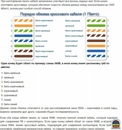 Проделать это с каждым из восьми контактов. Затем следует продавить еще и центральную часть корпуса разъема — выемка на коннекторе возле входа кабеля, для фиксации. Если с первого раза не получилось, можно срезать неудавшийся разъем и сделать заново.
Проделать это с каждым из восьми контактов. Затем следует продавить еще и центральную часть корпуса разъема — выемка на коннекторе возле входа кабеля, для фиксации. Если с первого раза не получилось, можно срезать неудавшийся разъем и сделать заново.
Проверяют качество работы с помощью мультиметра. Для этого нужно поставить на приборе режим «сопротивление». Для проверки прибора замкнуть два щупа между собой, должно показать сопротивление 0 – значит есть контакт. Затем один щуп поставить на контакт с одного края кабеля, а другой щуп на соответствующий по цвету контакт с другого края. Если показывает 0, следовательно, связь есть, все нормально. Если показывает 1 или около того, значит зубцы не пробились сквозь изоляцию, следует либо еще раз продавить контакты, либо срезать и сделать заново.
Можно другим способом проверить качество обжимки витой пары 8 жил. Последовательность проводов прозвонить специальным сетевым тестером. Как им пользоваться, написано в прилагаемой инструкции.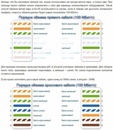 А также можно подключить готовый патч-корд к оборудованию и проверить, все ли пакеты доходят.
А также можно подключить готовый патч-корд к оборудованию и проверить, все ли пакеты доходят.
Что такое кабель «витая пара» и почему он важен?
Автор: Стюарт Свит 23 июня 2017 г.
Это везде. Кабель витой пары используется для каждого сетевого провода в вашем доме или офисе. Когда вы смотрите на него, легко понять, почему кабель витой пары — это один кабель, состоящий из отдельных меньших кабелей, и каждая пара кабелей (обычно один с однотонной оболочкой, а другой с такой же цветной оболочкой, смешанной с белым) является скручены вместе. Если вокруг кабеля нет оплетки, это называется «неэкранированная витая пара», и вы, возможно, слышали этот термин (UTP) для обозначения сетевых кабелей в прошлом.
Но почему это там? Вроде скручивать провода — пустая трата времени. Конечно, легче увидеть, какой кабель к какому идет, но цветная внешняя оболочка сделает это за вас. Оказывается, для существования кабеля витая пара есть веская причина.
На заре телефонной проводки инженеры заметили помехи от одной линии к другой на опоре.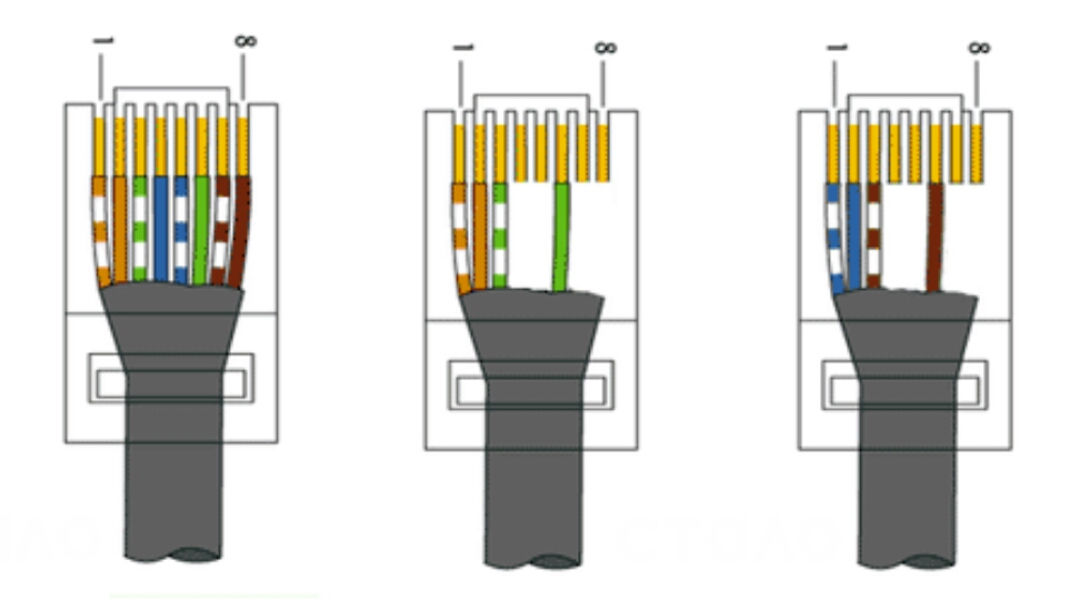 Простая замена проводов, когда они пересекали полюс, на самом деле немного помогло с помехами. По мере того, как кабели пересекаются, шум, который они создают, по отдельности нейтрализуется.Там довольно много инженерной теории, но дело в том, что простое пересечение двух телефонных линий, когда они пересекают вершину телефонного столба, улучшает их работу.
Простая замена проводов, когда они пересекали полюс, на самом деле немного помогло с помехами. По мере того, как кабели пересекаются, шум, который они создают, по отдельности нейтрализуется.Там довольно много инженерной теории, но дело в том, что простое пересечение двух телефонных линий, когда они пересекают вершину телефонного столба, улучшает их работу.
Фактически та же теория используется в сетевых кабелях. Повторное пересечение пар кабелей (их скручивание) помогает устранить шум, и поэтому кабели могут оставаться неэкранированными. Это делает их тоньше и с ними легче работать. Представьте, что вам приходилось работать с кабелем толщиной 1/2 дюйма каждый раз, когда вы подключали компьютер.В старых офисных телефонных системах, которые во многих отношениях были предшественниками сегодняшней компьютерной проводки, это то, что у вас было.
Это типичный офисный телефонный кабель того типа, который использовался до конца 20 века. Хотели бы вы использовать это каждый раз, когда подключаете компьютер к Интернету? Витая пара — действительно одно из тех маленьких изобретений, которые просто делают все лучше.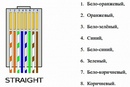
Простая передача видеосигнала по витой паре
С повсеместным внедрением инфраструктуры витой пары для связи внутри зданий, разработчики систем замкнутого телевидения (CCTV) сталкиваются с растущим давлением в пользу использования этой популярной среды.Кабельная система с витой парой (типичным примером является категория V, широко известная как CAT5) предлагает конечному пользователю гораздо больше сигналов на каждый протянутый кабель и снижает затраты на оконечную нагрузку по сравнению с традиционными решениями для коаксиального кабеля (коаксиального кабеля).
Техническим недостатком передачи по витой паре, особенно с широко используемой неэкранированной витой парой (UTP), является тенденция улавливания синфазного шума к ухудшению качества видео на усилителе приемного конца. Эта проблема с приемником эффективно устраняется использованием усилителя с дифференциальным входом LT6552 из-за очень высокого коэффициента подавления синфазного сигнала (CMRR) детали на высоких частотах. LT6552 также обеспечивает возможность вывода по кабелю, тем самым упрощая преобразование коаксиальных сигналов камеры в передачи по витой паре и обратно в коаксиальные сигналы по витой паре.
LT6552 также обеспечивает возможность вывода по кабелю, тем самым упрощая преобразование коаксиальных сигналов камеры в передачи по витой паре и обратно в коаксиальные сигналы по витой паре.
На рисунке 1 показан LT6552, используемый в качестве комбинированного приемника на витой паре, кабельного эквалайзера и коаксиального драйвера. Пара входных проводов имеет дифференциальное сопротивление 110 Ом, а выходное — 75 Ом. Схема принимает дифференциальный вход 1 В P – P и подает несимметричный вход 1 В P – P на вход дисплея 75 Ом или системы видеозахвата.
Рис. 1. Универсальный линейный видеоприемник на витой паре, кабельный эквалайзер и драйвер дисплея.
Номинальное усиление составляет 2,0, устанавливается резисторами обратной связи 1 кОм, и одного этого достаточно для коротких кабелей (до 300 футов). Дополнительные RC-сети обеспечивают три выбираемых выравнивания потерь (EQ) для использования с различными длинами пробега CAT5. Небольшая недоэквализация не очень заметна на экране, в то время как чрезмерная эквализация довольно заметна. Один из четырех вариантов будет приемлемым для различных кабельных трасс до 1300 футов.В строгих приложениях вместо показанных фиксированных сетей можно использовать регулируемую схему эквалайзера.
Небольшая недоэквализация не очень заметна на экране, в то время как чрезмерная эквализация довольно заметна. Один из четырех вариантов будет приемлемым для различных кабельных трасс до 1300 футов.В строгих приложениях вместо показанных фиксированных сетей можно использовать регулируемую схему эквалайзера.
На рис. 2 показан отклик на тестовую таблицу с несколькими пакетами видео, где верхняя кривая представляет собой вход TP + после 1000 футов кабеля, а нижняя кривая представляет собой восстановленный выходной сигнал на нагрузке, как по отношению к местной (приемной) земле. CMRR LT6552 ≥75 дБ в полосе видеосигнала (от 0 до 4 МГц) полностью устраняет паразитные наводки, очевидные на верхнем графике, который включает радиосигналы AM (≈1 МГц).Сеть эквалайзера 1000 футов точно корректирует спад кабеля для получения почти идеального видеоотклика.
Рис. 2. Многосерийное видео, передаваемое через 1000 футов витой пары CAT5.
Эта схема работает с питанием от 2,5 В / -1,7 В (при условии, что источник видеосигнала связан по переменному току), но показано ± 5 В, чтобы максимально увеличить доступный диапазон синфазного входа. Входы возвращаются на землю через резисторы 10 кОм, так что соответствующее смещение цепи обеспечивается во время отключения входа.Для дополнительной устойчивости к электростатическому разряду диоды Шоттки с обратным смещением могут быть подключены к каждому соединению ввода / вывода, как показано на рисунке 4.
Входы возвращаются на землю через резисторы 10 кОм, так что соответствующее смещение цепи обеспечивается во время отключения входа.Для дополнительной устойчивости к электростатическому разряду диоды Шоттки с обратным смещением могут быть подключены к каждому соединению ввода / вывода, как показано на рисунке 4.
На рис. 3 показана пара LT6552, соединенных как инвертирующий и неинвертирующий каскады с единичным усилением, чтобы сформировать сбалансированный дифференциальный усилитель с двойным усилением. Входной кабель имеет дифференциальную оконечную нагрузку 75 Ом (как для видео с камеры по коаксиальному кабелю), а каждый выход имеет заднюю оконечную нагрузку на половину характеристического импеданса для формирования линейного драйвера витой пары. Схема принимает несимметричный вход 1 В P – P и подает дифференциально 1 В P – P на нагрузку 110 Ом.
Рис. 3. Сверхпростой адаптер коаксиального кабеля на витую пару.
Поскольку входы LT6552 полностью дифференциальные, экран коаксиального кабеля можно оставить незаземленным, что устранит шум, наведенный контуром заземления. Экран входного кабеля фактически заземлен через относительно высокий импеданс (1 кОм), который обеспечивает соответствующее смещение цепи при отключении входа, но все же предотвращает шум контура заземления.
Экран входного кабеля фактически заземлен через относительно высокий импеданс (1 кОм), который обеспечивает соответствующее смещение цепи при отключении входа, но все же предотвращает шум контура заземления.
Как и в предыдущей схеме, исключительный CMRR LT6552 устраняет любые паразитные наводки, которые может иметь плавающий экран.Большой дифференциальный синфазный диапазон также допускает значительные разности потенциалов земли между источником видеосигнала и схемой драйвера витой пары, как это имеет место во многих промышленных установках. Здесь снова каждое соединение ввода / вывода может быть усилено, как показано на Рисунке 4.
Рисунок 4. Дополнительный метод усиленной защиты от электростатического разряда.
Цепи, показанные на рисунках 1 и 3, можно легко соединить вместе в коаксиальных соединениях, чтобы сформировать каскад ретранслятора с компенсацией потерь. Эта конфигурация предлагает дополнительные приращения дальности 1000 футов к витой паре.
Исключительный CMRR LT6552 позволяет передавать высокоскоростные аналоговые сигналы, такие как системы видеонаблюдения, по повсеместно распространенной витой паре. Фактически, система передачи видеосигнала по витой паре является удивительно недорогой и простой в реализации с использованием строительных блоков LT6552 и минимального количества небольших внешних пассивных компонентов.
Фактически, система передачи видеосигнала по витой паре является удивительно недорогой и простой в реализации с использованием строительных блоков LT6552 и минимального количества небольших внешних пассивных компонентов.
PPT — Презентация PowerPoint для витой пары Ethernet, скачать бесплатно
Unit 3 Ethernet для витой пары Физический уровень Ethernet является компонентом физического уровня стандарта Ethernet.Физический уровень Ethernet развивался в течение значительного промежутка времени и включает в себя довольно много интерфейсов физических сред и несколько значений скорости. Скорость варьируется от 1 Мбит / с до 100 Гбит / с, в то время как физическая среда может варьироваться от громоздкого коаксиального кабеля до витой пары и оптического волокна. В общем, программное обеспечение стека сетевых протоколов будет работать одинаково для всех следующих типов. 10 Gigabit Ethernet становится все более популярным как в корпоративных, так и в операторских сетях, теперь ратифицированы стандарты Ethernet 40 Гбит / с и 100 Гбит / с. Более высокие скорости находятся в стадии разработки. Меткалф теперь считает, что коммерческие приложения, использующие терабитный Ethernet, могут появиться к 2015 году, хотя он говорит, что, возможно, придется отказаться от существующих стандартов Ethernet, чтобы достичь терабитного Ethernet. В следующих разделах приводится краткое описание всех официальных типов носителей Ethernet (номера разделов из стандарта IEEE 802.3-2008 заключены в скобки). В дополнение к этим официальным стандартам многие производители по разным причинам внедрили собственные типы носителей — часто для поддержки больших расстояний по оптоволоконным кабелям.Многие адаптеры Ethernet и порты коммутатора поддерживают несколько скоростей, используя автосогласование для установки скорости и дуплексного режима для достижения наилучших значений, поддерживаемых обоими подключенными устройствами. Если автосогласование не удается, многоскоростное устройство определит скорость, используемую его партнером, но будет использовать полудуплекс.
Более высокие скорости находятся в стадии разработки. Меткалф теперь считает, что коммерческие приложения, использующие терабитный Ethernet, могут появиться к 2015 году, хотя он говорит, что, возможно, придется отказаться от существующих стандартов Ethernet, чтобы достичь терабитного Ethernet. В следующих разделах приводится краткое описание всех официальных типов носителей Ethernet (номера разделов из стандарта IEEE 802.3-2008 заключены в скобки). В дополнение к этим официальным стандартам многие производители по разным причинам внедрили собственные типы носителей — часто для поддержки больших расстояний по оптоволоконным кабелям.Многие адаптеры Ethernet и порты коммутатора поддерживают несколько скоростей, используя автосогласование для установки скорости и дуплексного режима для достижения наилучших значений, поддерживаемых обоими подключенными устройствами. Если автосогласование не удается, многоскоростное устройство определит скорость, используемую его партнером, но будет использовать полудуплекс. Порт 10/100 Ethernet поддерживает 10BASE-T и 100BASE-TX. Порт 10/100/1000 Ethernet поддерживает 10BASE-T, 100BASE-TX и 1000BASE-T. Xerox экспериментальный Ethernet Название Производственные формы Ethernet Xerox.Ранние реализации (10 Мбит / с и 1 Мбит / с) Название Стандарт В исходном стандарте используется один коаксиальный кабель, к которому вы буквально вставляете соединение, просверливая кабель для подключения к ядру и экрану. В значительной степени устаревший, хотя из-за его широкого распространения в первые дни некоторые системы могут все еще использоваться. Был известен также как Thick-Ethernet. 10 Мбит / с, сигнализация с манчестерским кодированием, медный коаксиальный кабель RG-8X (дорогой), шинная топология с обнаружением коллизий. Коаксиальный кабель 50 Ом соединяет машины вместе, каждая машина использует Т-образный переходник для подключения к своей сетевой карте.Требуются терминаторы на каждом конце. В течение многих лет это был доминирующий стандарт Ethernet. Также называется Thin Ethernet, ThinNet или Cheapernet.
Порт 10/100 Ethernet поддерживает 10BASE-T и 100BASE-TX. Порт 10/100/1000 Ethernet поддерживает 10BASE-T, 100BASE-TX и 1000BASE-T. Xerox экспериментальный Ethernet Название Производственные формы Ethernet Xerox.Ранние реализации (10 Мбит / с и 1 Мбит / с) Название Стандарт В исходном стандарте используется один коаксиальный кабель, к которому вы буквально вставляете соединение, просверливая кабель для подключения к ядру и экрану. В значительной степени устаревший, хотя из-за его широкого распространения в первые дни некоторые системы могут все еще использоваться. Был известен также как Thick-Ethernet. 10 Мбит / с, сигнализация с манчестерским кодированием, медный коаксиальный кабель RG-8X (дорогой), шинная топология с обнаружением коллизий. Коаксиальный кабель 50 Ом соединяет машины вместе, каждая машина использует Т-образный переходник для подключения к своей сетевой карте.Требуются терминаторы на каждом конце. В течение многих лет это был доминирующий стандарт Ethernet. Также называется Thin Ethernet, ThinNet или Cheapernet. 10 Мбит / с, сигнализация с манчестерским кодированием, медный коаксиальный кабель RG-58 (дешевый), шинная топология с обнаружением коллизий. Работает со скоростью 1 Мбит / с по витой паре до активного концентратора. Несмотря на коммерческий провал, 1BASE5 определил архитектуру для всей последующей эволюции Ethernet. Также называется StarLAN. 1 Мбит / с, сигнализация с манчестерским кодированием, медная витая пара, топология звезды.Запатентованная StarLAN 10 10 Мбит / с, сигнализация с манчестерским кодированием, медная витая пара, звездообразная топология — преобразована в 10BASE-T Описание Исходная реализация Ethernet со скоростью 3 Мбит / с, формат кадра которой отличался от описания 10BASE5 802.3 (8) 10BASE2 802.3 (10) 1BASE5 802.3 (12) https://www.ThesisScientist.com
10 Мбит / с, сигнализация с манчестерским кодированием, медный коаксиальный кабель RG-58 (дешевый), шинная топология с обнаружением коллизий. Работает со скоростью 1 Мбит / с по витой паре до активного концентратора. Несмотря на коммерческий провал, 1BASE5 определил архитектуру для всей последующей эволюции Ethernet. Также называется StarLAN. 1 Мбит / с, сигнализация с манчестерским кодированием, медная витая пара, топология звезды.Запатентованная StarLAN 10 10 Мбит / с, сигнализация с манчестерским кодированием, медная витая пара, звездообразная топология — преобразована в 10BASE-T Описание Исходная реализация Ethernet со скоростью 3 Мбит / с, формат кадра которой отличался от описания 10BASE5 802.3 (8) 10BASE2 802.3 (10) 1BASE5 802.3 (12) https://www.ThesisScientist.com
LattisNet Собственный UTP 10 Мбит / с, Манчестерская кодированная сигнализация, медная витая пара, звездообразная топология — преобразована в 10BASE-T Прокладывается по четырем проводам (две витые пары) кабеля категории 3 или 5. Активный концентратор или коммутатор находится посередине и имеет порт для каждого узла. Такая же конфигурация используется для 100BASE-T и Gigabit Ethernet. Сигнализация с манчестерским кодированием, медная витая пара, звездообразная топология — прямое развитие 1BASE-5. Ранние стандарты Ethernet использовали манчестерское кодирование, чтобы сигнал самосинхронизировался, и на него не влияли фильтры высоких частот. Ethernet на витой паре. Несколько разновидностей Ethernet были специально разработаны для работы по 4-парным медным структурированным кабелям, уже установленным во многих местах.ANSI рекомендует использовать кабель категории 6 для новых установок. Подключение RJ-45 (TIA / EIA-568-B T568A) Пара контактов Цветной телефон 10BASE-T 100BASE-TX 1000BASE-T Режим PoE A Режим PoE B 1 3 белый / зеленый — TX + z 2 3 зеленый — TX- z 3 2 белый / оранжевый — RX + z 4 1 синее кольцо — — 5 1 белый / синий наконечник — — 6 2 оранжевый — RX- z 7 4 белый / коричневый — — — 8 4 коричневый — — — Объединение 10Base-T (или 100BASE-TX ) с «IEEE 802.
Активный концентратор или коммутатор находится посередине и имеет порт для каждого узла. Такая же конфигурация используется для 100BASE-T и Gigabit Ethernet. Сигнализация с манчестерским кодированием, медная витая пара, звездообразная топология — прямое развитие 1BASE-5. Ранние стандарты Ethernet использовали манчестерское кодирование, чтобы сигнал самосинхронизировался, и на него не влияли фильтры высоких частот. Ethernet на витой паре. Несколько разновидностей Ethernet были специально разработаны для работы по 4-парным медным структурированным кабелям, уже установленным во многих местах.ANSI рекомендует использовать кабель категории 6 для новых установок. Подключение RJ-45 (TIA / EIA-568-B T568A) Пара контактов Цветной телефон 10BASE-T 100BASE-TX 1000BASE-T Режим PoE A Режим PoE B 1 3 белый / зеленый — TX + z 2 3 зеленый — TX- z 3 2 белый / оранжевый — RX + z 4 1 синее кольцо — — 5 1 белый / синий наконечник — — 6 2 оранжевый — RX- z 7 4 белый / коричневый — — — 8 4 коричневый — — — Объединение 10Base-T (или 100BASE-TX ) с «IEEE 802. 3af mode A» позволяет концентратору передавать как мощность, так и данные только по двум парам.Это было сделано для того, чтобы две другие пары оставались свободными для аналоговых телефонных сигналов. Контакты, используемые в «IEEE 802.3af Mode B», подают питание по «запасным» парам, не используемым 10BASE-T и 100BASE-TX. В отличие от 10BASE-T и 100BASE-TX, 1000BASE-T использует все четыре пары кабелей для одновременной передачи в обоих направлениях за счет использования эхоподавления. Минимальная длина кабеля Ethernet Все медные сегменты Ethernet, на которых выполняется часть обнаружения столкновений (CD) CSMA / CD, имеют минимальную длину кабеля для правильного функционирования из-за отражений.Это применимо только к стандартам 10BASE-T и 100BASE-TX; Стандарт 1000BASE-TX рассматривается в конце этого раздела. Волоконно-оптические соединения имеют минимальную длину кабеля из-за требований к уровню принимаемых сигналов. [11] Для волоконно-оптических портов, предназначенных для работы на больших длинах волн, требуется аттенюатор сигнала, если они используются в здании.
3af mode A» позволяет концентратору передавать как мощность, так и данные только по двум парам.Это было сделано для того, чтобы две другие пары оставались свободными для аналоговых телефонных сигналов. Контакты, используемые в «IEEE 802.3af Mode B», подают питание по «запасным» парам, не используемым 10BASE-T и 100BASE-TX. В отличие от 10BASE-T и 100BASE-TX, 1000BASE-T использует все четыре пары кабелей для одновременной передачи в обоих направлениях за счет использования эхоподавления. Минимальная длина кабеля Ethernet Все медные сегменты Ethernet, на которых выполняется часть обнаружения столкновений (CD) CSMA / CD, имеют минимальную длину кабеля для правильного функционирования из-за отражений.Это применимо только к стандартам 10BASE-T и 100BASE-TX; Стандарт 1000BASE-TX рассматривается в конце этого раздела. Волоконно-оптические соединения имеют минимальную длину кабеля из-за требований к уровню принимаемых сигналов. [11] Для волоконно-оптических портов, предназначенных для работы на больших длинах волн, требуется аттенюатор сигнала, если они используются в здании. В приложениях Industrial Ethernet используется звездообразная топология без коллизий, поэтому минимальная длина кабеля не требуется. 1000BASE-TX поддерживает полудуплексный режим, что делает возможными коллизии.Следовательно, стандарт 1000BASE-TX требует минимальной длины кабеля для правильной работы обнаружения столкновений; чтобы избежать этого в Gigabit Ethernet, небольшие кадры дополняются при передаче в полудуплексном режиме. [12] Связанные стандарты Сетевые стандарты, которые не являются частью стандарта IEEE 802.3 Ethernet, но поддерживают формат кадра Ethernet и могут взаимодействовать с ним. oLattisNet — предварительный стандарт SynOptics для витой пары со скоростью 10 Мбит / с. 10BASE-T 802.3 (14) Bidi Bidi Bidi Bidi Bidi Bidi Bidi Bidi 48V out 48V out 48V return — — 48V return — — — — — 48V out 48V out — 48V return 48V return Https: // www.ThesisScientist.com
В приложениях Industrial Ethernet используется звездообразная топология без коллизий, поэтому минимальная длина кабеля не требуется. 1000BASE-TX поддерживает полудуплексный режим, что делает возможными коллизии.Следовательно, стандарт 1000BASE-TX требует минимальной длины кабеля для правильной работы обнаружения столкновений; чтобы избежать этого в Gigabit Ethernet, небольшие кадры дополняются при передаче в полудуплексном режиме. [12] Связанные стандарты Сетевые стандарты, которые не являются частью стандарта IEEE 802.3 Ethernet, но поддерживают формат кадра Ethernet и могут взаимодействовать с ним. oLattisNet — предварительный стандарт SynOptics для витой пары со скоростью 10 Мбит / с. 10BASE-T 802.3 (14) Bidi Bidi Bidi Bidi Bidi Bidi Bidi Bidi 48V out 48V out 48V return — — 48V return — — — — — 48V out 48V out — 48V return 48V return Https: // www.ThesisScientist.com
o100BaseVG — один из первых претендентов на Ethernet 100 Мбит / с. Он работает с кабелями категории 3.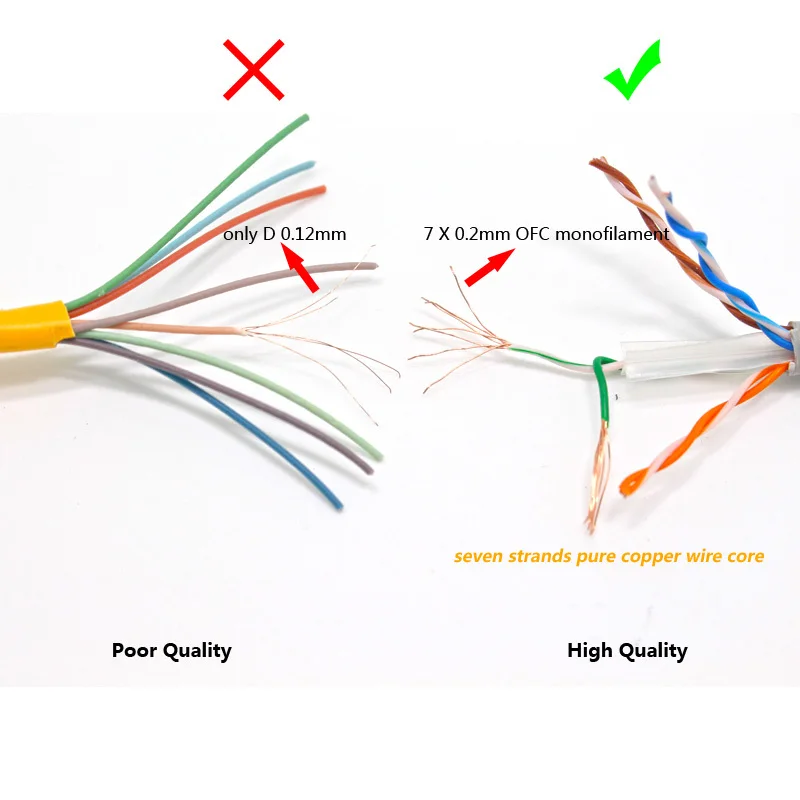 Использует четыре пары. Коммерческий провал. oTIA 100BASE-SX — продвигается Ассоциацией телекоммуникационной индустрии. 100BASE-SX — это альтернативная реализация Ethernet 100 Мбит / с по оптоволокну; он несовместим с официальным стандартом 100BASE-FX. Его главная особенность — совместимость с 10BASE-FL, поддержка автосогласования между 10 Мбит / с и 100 Мбит / с — функция, отсутствующая в официальных стандартах из-за использования светодиодов разной длины волны.Он рассчитан на установленную базу волоконно-оптических сетей со скоростью 10 Мбит / с. oTIA 1000BASE-TX — предложенный Ассоциацией телекоммуникационной промышленности, это был коммерческий провал, и никаких продуктов не существует. 1000BASE-TX использует более простой протокол, чем официальный стандарт 1000BASE-T, поэтому электроника может быть дешевле, но требует кабелей категории 6. oG.hn — стандарт, разработанный ITU-T и продвигаемый HomeGrid Forum для высокоскоростных (до 1 Гбит / с) локальных сетей по существующей домашней проводке (коаксиальные кабели, линии электропередач и телефонные линии).
Использует четыре пары. Коммерческий провал. oTIA 100BASE-SX — продвигается Ассоциацией телекоммуникационной индустрии. 100BASE-SX — это альтернативная реализация Ethernet 100 Мбит / с по оптоволокну; он несовместим с официальным стандартом 100BASE-FX. Его главная особенность — совместимость с 10BASE-FL, поддержка автосогласования между 10 Мбит / с и 100 Мбит / с — функция, отсутствующая в официальных стандартах из-за использования светодиодов разной длины волны.Он рассчитан на установленную базу волоконно-оптических сетей со скоростью 10 Мбит / с. oTIA 1000BASE-TX — предложенный Ассоциацией телекоммуникационной промышленности, это был коммерческий провал, и никаких продуктов не существует. 1000BASE-TX использует более простой протокол, чем официальный стандарт 1000BASE-T, поэтому электроника может быть дешевле, но требует кабелей категории 6. oG.hn — стандарт, разработанный ITU-T и продвигаемый HomeGrid Forum для высокоскоростных (до 1 Гбит / с) локальных сетей по существующей домашней проводке (коаксиальные кабели, линии электропередач и телефонные линии).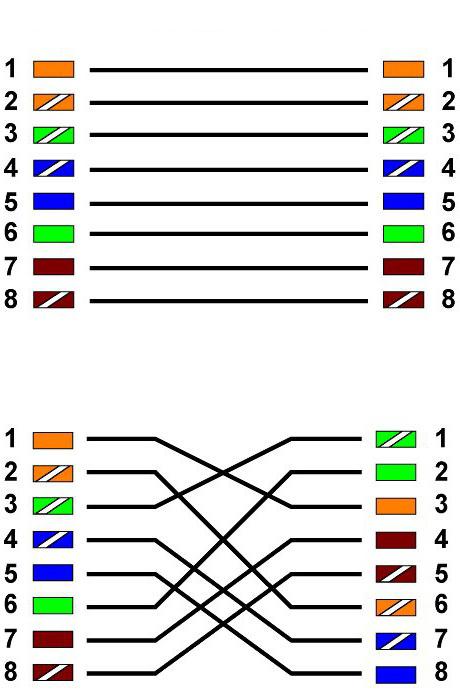 G.hn определяет уровень конвергенции прикладных протоколов (APC), который принимает кадры Ethernet и инкапсулирует их в блоки MSDU G.hn. Сетевые стандарты, которые не используют формат кадра Ethernet, но могут быть подключены к Ethernet с использованием моста на основе MAC. o802.11 — стандарт для беспроводных локальных сетей (LAN), часто соединенный с магистралью Ethernet. o802.16 — стандарт для беспроводных городских сетей (MAN), включая WiMAX 10BaseS — Ethernet через VDSL Long Reach Ethernet Avionics Full-Duplex Switched Ethernet TTEthernet — Ethernet с синхронизацией по времени для разработки встроенных систем со смешанной критичностью Metro Ethernet Evolution Ethernet — это развивающаяся технология.Эволюция включала более высокую пропускную способность, улучшенные методы управления доступом к среде передачи и изменения физической среды. Ethernet превратился в сложную сетевую технологию, которая сегодня лежит в основе большинства локальных сетей. Коаксиальный кабель был заменен на двухточечные каналы, соединенные повторителями или коммутаторами Ethernet, чтобы снизить затраты на установку, повысить надежность и обеспечить двухточечное управление и устранение неисправностей.
G.hn определяет уровень конвергенции прикладных протоколов (APC), который принимает кадры Ethernet и инкапсулирует их в блоки MSDU G.hn. Сетевые стандарты, которые не используют формат кадра Ethernet, но могут быть подключены к Ethernet с использованием моста на основе MAC. o802.11 — стандарт для беспроводных локальных сетей (LAN), часто соединенный с магистралью Ethernet. o802.16 — стандарт для беспроводных городских сетей (MAN), включая WiMAX 10BaseS — Ethernet через VDSL Long Reach Ethernet Avionics Full-Duplex Switched Ethernet TTEthernet — Ethernet с синхронизацией по времени для разработки встроенных систем со смешанной критичностью Metro Ethernet Evolution Ethernet — это развивающаяся технология.Эволюция включала более высокую пропускную способность, улучшенные методы управления доступом к среде передачи и изменения физической среды. Ethernet превратился в сложную сетевую технологию, которая сегодня лежит в основе большинства локальных сетей. Коаксиальный кабель был заменен на двухточечные каналы, соединенные повторителями или коммутаторами Ethernet, чтобы снизить затраты на установку, повысить надежность и обеспечить двухточечное управление и устранение неисправностей. Существует множество распространенных вариантов Ethernet. Станции Ethernet обмениваются данными, отправляя друг другу пакеты данных, блоки данных
Существует множество распространенных вариантов Ethernet. Станции Ethernet обмениваются данными, отправляя друг другу пакеты данных, блоки данных
Как сделать хорошую презентацию — 7 советов от экспертов
Итак, вам нужно провести презентацию.Не бойтесь, это легко, когда вы учитесь у лучших.
Создание и проведение великолепных презентаций — это искусство, и здесь, в Biteable, нам нравится думать, что мы кое-что знаем о том, что делает презентацию хорошей.
В этом посте мы поделимся всеми нашими советами, как вести себя как босс. Поехали!
Контент и дизайн
Как сделать хорошую презентацию
Создание хорошей презентации начинается с создания содержания.Каким бы убедительным ни было ваше сообщение, если вы не извлечете его из головы и не перенесете на экран простым способом, вы увидите море пустых лиц. Итак, с чего начать?
1. Создайте понятную структуру.
Когда дело доходит до того, что вы хотите сказать, разбейте его на три простых раздела: ваша презентация нуждается в введении, основной части и заключении.
Замечательное введение . Ваше вступление должно кратко резюмировать то, о чем вы собираетесь говорить, и почему это полезно или актуально для вашей аудитории.
Предложите совокупность доказательств . В основной части презентации вы приводите факты, цитаты и доказательства, подтверждающие ваши основные положения.
Подведите итоги с ключевыми выводами . В заключение вы возвращаетесь к своему исходному утверждению и даете аудитории некоторые ключевые выводы о том, как они могут применить на практике то, что они узнали.
- Всего не более 10 слайдов . Кто хочет пролистывать страницы и страницы слайдов? Никто, вот кто.Если ваша презентация состоит из 10 слайдов, даже если ваша презентация длится 30 минут, вы дадите аудитории возможность переварить сообщения на экране в соответствии с вашим выступлением.
2. Ограничьте количество копий на каждом слайде.
Меньше — значит лучше, особенно когда дело касается создания хорошей презентации. Слишком много текста, и аудитория будет просто читать экран вместо того, чтобы смотреть на вас и ощущать эмоциональное воздействие вашего сообщения.
Не более шести слов на слайде .Король маркетинга Сет Годин говорит, что у нас должно быть всего шесть слов на слайде — это не так много текста. Тщательно подбирайте слова и переписывайте их, пока не получите нужные слова.
- Подумайте о «крупной» информации . Мы назвали себя Biteable причиной: исследования показали, что информация сохраняется лучше, когда она разбита на небольшие куски. Видео — отличный способ учиться, и исследования показывают, что оно на 95% интереснее текста.
3.Будьте смекалистыми с деталями дизайна.
Хороший дизайн может сделать презентацию или испортить ее. Если у вас нет бюджета на дизайнера, такие инструменты, как Visme или Canva, помогут вам сделать отличные слайды, а Pexels или Unsplash предлагают потрясающие изображения без лицензионных отчислений.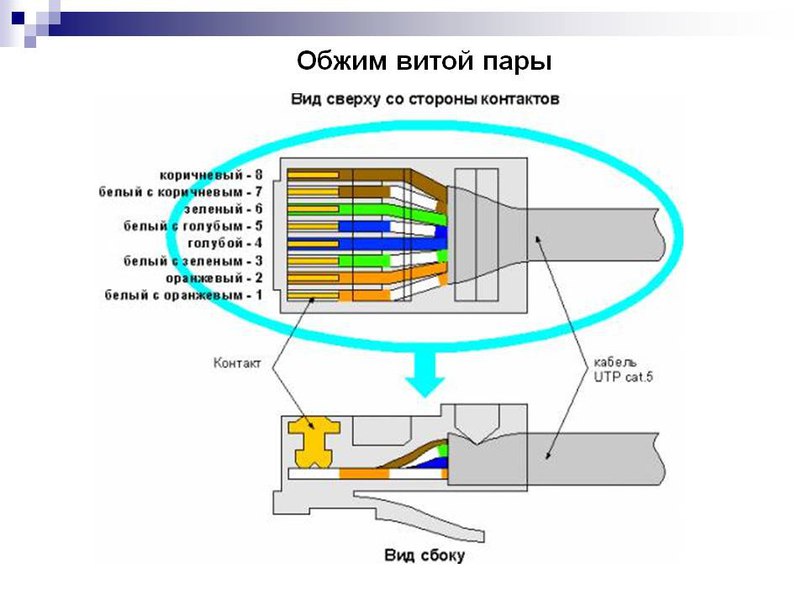
Экономно используйте цвет . Яркие цвета могут ослеплять, но слишком много цветов может отпугнуть. Используйте цвета, наиболее подходящие для вашего сообщения. Мы рекомендуем придерживаться одного или двух (не считая черного и белого) для вашей палитры, чтобы она выглядела единообразно.
Соответствовать шрифту . Единый дизайн делает вас более профессиональным. Не переключайтесь между прописными и строчными буквами, Times New Roman и Comic Sans, а также размером текста 8 и 30 пунктов. Придерживайтесь одного шрифта и одного размера. Вы можете изменить акцент с помощью слов позже, но сохраните текст на экране единообразным для более связного сообщения.
- Формат для совершенства . Неуклюжая линия на слайде или изображение с плохой пиксельной графикой оттолкнет некоторых людей, поскольку будет выглядеть так, будто вы не очень старались (или, что еще хуже, что вы просто не очень хороши).Убедитесь, что ваш текст выровнен и аккуратен, как в примере ниже.

4. Несколько раз отполировать
Как и в случае с поношенными ботинками, для хорошей презентации часто требуется несколько циклов очистки от пыли, прежде чем она станет блестящей и блестящей.
Начать беспорядок . Не бойтесь начать беспорядок. Использование инструмента нелинейного письма, такого как Milanote, позволяет вам гибко изучить и изложить свои первоначальные идеи, прежде чем вы даже откроете Powerpoint или Keynote.Расположите свои идеи рядом и открывайте новые связи, которых вы раньше не видели.
Безжалостно редактировать . Поначалу у вас может быть огромное количество информации, и вы будете удивлены, как вы вообще собираетесь сократить ее до шести слов на слайде. Ничего страшного. Продолжайте безжалостно редактировать, пока не сократите свое сообщение до самого необходимого.
- Попросите кого-нибудь посмотреть . Свежая пара глаз может творить чудеса, когда дело доходит до совершенства вашей презентации.
 Найдите надежного наставника или коллегу, чтобы он рассмотрел вашу работу. Если вы не знаете никого, кто мог бы помочь, онлайн-помощник по написанию, такой как ProWritingAid или Grammarly, может помочь вам отсеять множество проблем.
Найдите надежного наставника или коллегу, чтобы он рассмотрел вашу работу. Если вы не знаете никого, кто мог бы помочь, онлайн-помощник по написанию, такой как ProWritingAid или Grammarly, может помочь вам отсеять множество проблем.
Вы знали? Вы знали?
Стиву Джобсу требовалось 2 дня на подготовку 20-минутной презентации.
Доставка
Как сделать хорошую презентацию
То, как вы доставляете слайды, так же важно, как их содержание и дизайн.Вот несколько быстрых указателей, которые помогут вам донести ваше сообщение убедительно.
5. Сделайте сильное открытие
То, как вы начнете и закончите презентацию, будет иметь решающее значение. Аудитория обычно принимает решение о ком-то в первые 7 секунд, поэтому учитывайте эти первые моменты.
Быть другим . Вы делаете презентацию о спасении древесных лягушек в Коста-Рике.
 Вы начинаете с забавной истории о человеке, который сбежал на бананах в Великобританию.Подобная история необычна и неожиданна для вашей аудитории, поэтому они сядут и заметят.
Вы начинаете с забавной истории о человеке, который сбежал на бананах в Великобританию.Подобная история необычна и неожиданна для вашей аудитории, поэтому они сядут и заметят.Задать вопрос . Риторические вопросы — отличный способ сформулировать тему и представить идеи. Мартин Лютер Кинг-младший сказал: «Есть те, кто спрашивает приверженцев гражданских прав:« Когда вы будете удовлетворены? »»
- Адаптируйте это к вашей аудитории . Что вы знаете о своей аудитории? Чем больше знаешь, тем лучше. Особенно, если вы знаете, что им нравится и что не нравится.Вставка соответствующей метафоры или ссылки на популярную культуру. В своем обращении к выпускникам Стэнфордского университета Опра Уинфри рассказала выпускникам об извлеченных ею уроках и о том, как они входили в «классную комнату жизни».
6. Будьте настоящим
Оскар Уайльд сказал: «Будьте собой; все остальные уже заняты ». Недостаток подлинности будет обнаружен за милю. Что бы вы ни говорили, говорите от всего сердца и не пытайтесь произвести впечатление — не нужно доказывать себя, просто чтобы донести суть, как вы ее видите.В конце концов, именно поэтому вы здесь, и больше вы не можете сделать.
Что бы вы ни говорили, говорите от всего сердца и не пытайтесь произвести впечатление — не нужно доказывать себя, просто чтобы донести суть, как вы ее видите.В конце концов, именно поэтому вы здесь, и больше вы не можете сделать.
Используйте юмор . Юмор отлично подходит для презентации, но откажитесь от него, если он кажется натяжкой. Рассказ юмористической истории может сломать любые преграды, сделать вас более симпатичным и сделать ваше сообщение более запоминающимся (а люди удивительно щедры на смех), но малейшее дуновение отчаяния убьет забавную атмосферу.
Не бойтесь испортить .Страх совершить ошибку может сильно нервировать. Расслабьтесь, даже самые лучшие ораторы не справляются или им не повезло. Тереза Мэй, экс-премьер-министр Англии, однажды споткнулась и кашлянула во время презентации, когда кто-то даже вручил ей заявление об отставке. Однако она боролась как профессионал, просто признала это и двинулась дальше.
 Ничего страшного.
Ничего страшного.- Открывайся и будь уязвимым . Брен Браун, исследователь, чьи презентации собрали более десяти миллионов просмотров, говорит: «Иногда самое смелое и самое важное, что вы можете сделать, — это просто появиться.Это означает, что вы говорите правду и осмеливаетесь чувствовать себя немного неуютно, рассказывая значимую историю. Это свяжет вашу аудиторию с вами, как никогда раньше.
7. Составьте план для бесперебойной работы.
После всей подготовки, которую вы делаете над содержанием и дизайном своей презентации, можно легко упустить из виду другие переменные, которые находятся в пределах вашего контроля, для беспрепятственного проведения.
Выполните практическое задание .Нет ничего лучше, чем прочитать его вслух, чтобы убедиться, что ваше сообщение имеет смысл, прежде чем вы его доставите. Попробуйте записать презентацию на видео — так вы сможете внимательно рассмотреть и заметить, соответствует ли ваша речь вашим слайдам.
 Это также поможет вам разобраться во времени выполнения.
Это также поможет вам разобраться во времени выполнения.Используйте пульт . Кликер или пульт дистанционного управления помогут вам встретиться с аудиторией, и вам не придется постоянно возвращаться к ноутбуку. Популярный оратор Гарр Рейнольдс говорит, что пульт необходим для того, чтобы делать паузу и продвигать презентацию, чтобы у вас было время быть спонтанным и контролировать ход выступления.
Есть резервный материал . Не все, что вы говорите, найдет отклик у вашей аудитории. Лучше быть достаточно гибким, чтобы менять игру по мере необходимости. Стив Джобс заранее приготовил анекдоты, чтобы заполнить время, когда технология, которую он использовал для проведения презентации, не сработала. Подготовка к любым неожиданностям поможет успокоить ваши нервы и позволит вам чувствовать себя лучше.
- Используйте таймер . Когда вы попадаете в поток своего сообщения, легко уйти от темы или даже потратить слишком много времени на вопросы аудитории.
 Переведите телефон в режим полета и установите секундомер, как только вы начнете говорить. Быстрый взгляд на стол во время паузы позволит вам убедиться, что вы не работаете сверхурочно.
Переведите телефон в режим полета и установите секундомер, как только вы начнете говорить. Быстрый взгляд на стол во время паузы позволит вам убедиться, что вы не работаете сверхурочно.
8: В заключение сосредоточьтесь на ценности аудитории
Вы подходите к концу своей презентации. Как сделать так, чтобы это навсегда осталось в их памяти? Эксперты рекомендуют вам сосредоточиться на том чувстве, которое вы хотите, чтобы публика доставила домой.
Оставьте эмоциональное впечатление у своей аудитории .«Они могут забыть то, что вы сказали, но никогда не забудут то, что они заставили вас чувствовать», — сказала поэтесса Майя Анджелоу. Оставив на них эмоциональное впечатление, от фрагмента видео с движущейся музыкой до строки из песни или стихотворения, вы получите этот резонансный аккорд и закончите на высоком уровне.
Используйте паузу для ключевых выносов . Хотите, чтобы зрители запомнили что-то конкретное? Говорите медленно и делайте паузу в конце.
 Молчание подчеркнет сказанное вами и сделает его значимым.
Молчание подчеркнет сказанное вами и сделает его значимым.- Сделайте так, чтобы ваше основное сообщение пело . Призыв к действию — лучший способ завершить презентацию убедительно и убедительно. Что вы хотите, чтобы ваша аудитория делала дальше? В конце презентации Тони Роббинс рассказывает замечательную историю, эмоционально подталкивая аудиторию к переменам.
Сделайте вашу следующую презентацию яркой с помощью одного из этих шаблонов.
Вы узнали от профессионалов, и теперь вы готовы к работе над своей следующей презентацией.Сделайте его незабываемым с помощью этих высококачественных шаблонов видеопрезентаций.
.

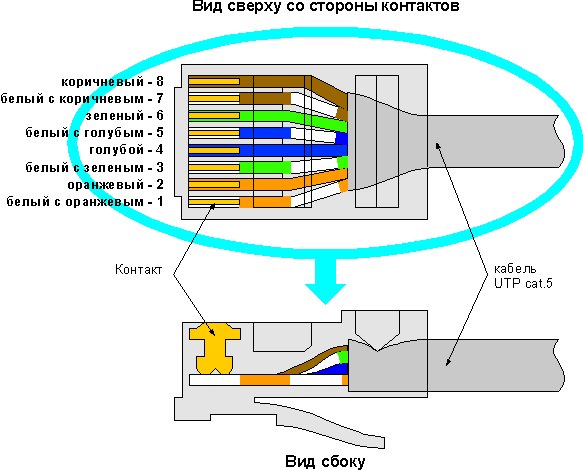
 Для этого переходят к «Панели управления», потом находят значок с подключениями.
Для этого переходят к «Панели управления», потом находят значок с подключениями. Главное — аккуратно работать, чтобы жилы не повредились. Если это всё-таки происходит, можно просто обрезать участок с повреждениями. Потом глубина надреза регулируется, операцию повторяют. Иначе переходник не получится организовать правильно.
Главное — аккуратно работать, чтобы жилы не повредились. Если это всё-таки происходит, можно просто обрезать участок с повреждениями. Потом глубина надреза регулируется, операцию повторяют. Иначе переходник не получится организовать правильно. Главное — придерживаться маркировки по цветам, чтобы она соответствовала применяемому стандарту. Жилы не нужно погружать внутрь слишком глубоко. Достаточно приложить небольшие усилия, чтобы фиксация прошла успешно.
Главное — придерживаться маркировки по цветам, чтобы она соответствовала применяемому стандарту. Жилы не нужно погружать внутрь слишком глубоко. Достаточно приложить небольшие усилия, чтобы фиксация прошла успешно. Ими пользуются, чтобы очистить оболочку.
Ими пользуются, чтобы очистить оболочку. Потом все части конструкции объединяются. Место коммутации заматывают плотным слоем изоленты. Важно, чтобы оголённых участков не оставалось. Иначе распределитель не будет стабильно работать.
Потом все части конструкции объединяются. Место коммутации заматывают плотным слоем изоленты. Важно, чтобы оголённых участков не оставалось. Иначе распределитель не будет стабильно работать. ..
..
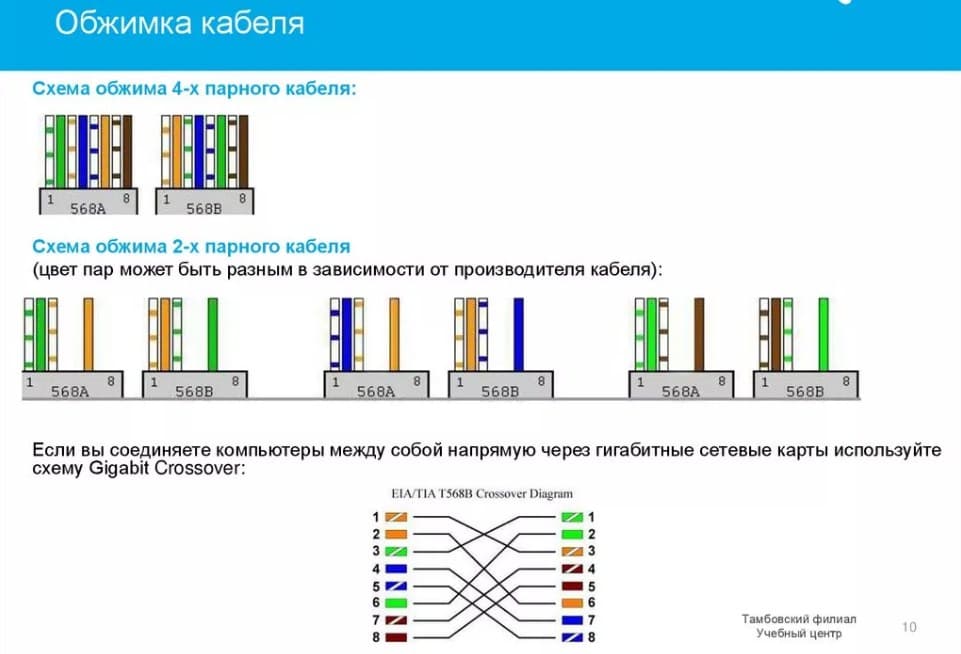
 Применяется на предприятиях с большими наводками и там, где необходимо сохранить скорость передачи информации на большое протяжение.
Применяется на предприятиях с большими наводками и там, где необходимо сохранить скорость передачи информации на большое протяжение.


 Найдите надежного наставника или коллегу, чтобы он рассмотрел вашу работу. Если вы не знаете никого, кто мог бы помочь, онлайн-помощник по написанию, такой как ProWritingAid или Grammarly, может помочь вам отсеять множество проблем.
Найдите надежного наставника или коллегу, чтобы он рассмотрел вашу работу. Если вы не знаете никого, кто мог бы помочь, онлайн-помощник по написанию, такой как ProWritingAid или Grammarly, может помочь вам отсеять множество проблем. Вы начинаете с забавной истории о человеке, который сбежал на бананах в Великобританию.Подобная история необычна и неожиданна для вашей аудитории, поэтому они сядут и заметят.
Вы начинаете с забавной истории о человеке, который сбежал на бананах в Великобританию.Подобная история необычна и неожиданна для вашей аудитории, поэтому они сядут и заметят.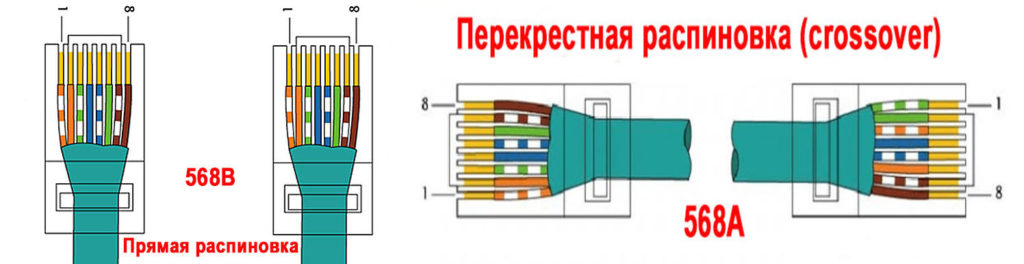 Ничего страшного.
Ничего страшного. Это также поможет вам разобраться во времени выполнения.
Это также поможет вам разобраться во времени выполнения. Переведите телефон в режим полета и установите секундомер, как только вы начнете говорить. Быстрый взгляд на стол во время паузы позволит вам убедиться, что вы не работаете сверхурочно.
Переведите телефон в режим полета и установите секундомер, как только вы начнете говорить. Быстрый взгляд на стол во время паузы позволит вам убедиться, что вы не работаете сверхурочно.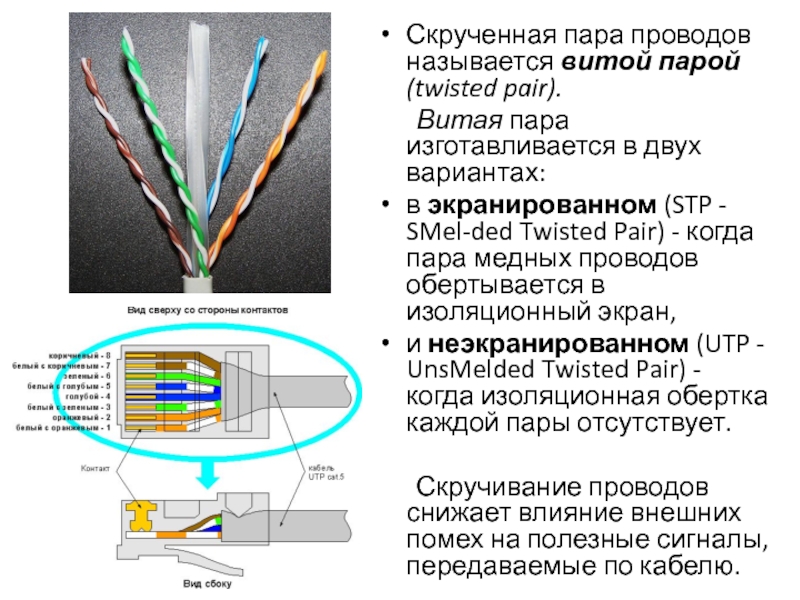 Молчание подчеркнет сказанное вами и сделает его значимым.
Молчание подчеркнет сказанное вами и сделает его значимым.